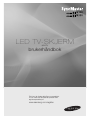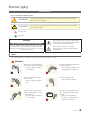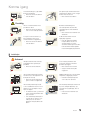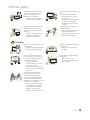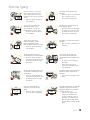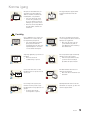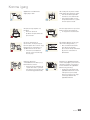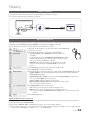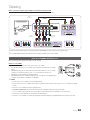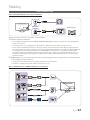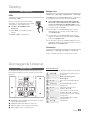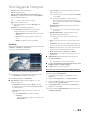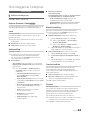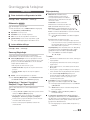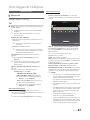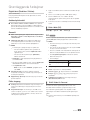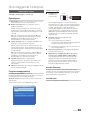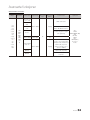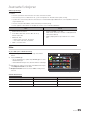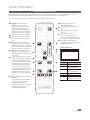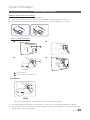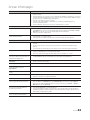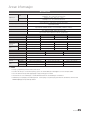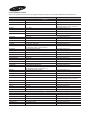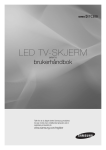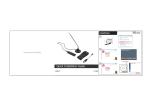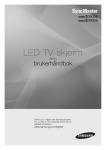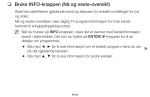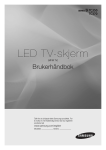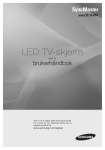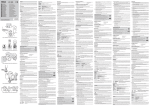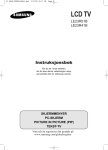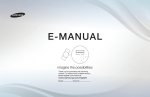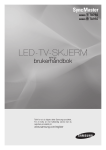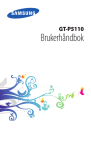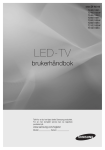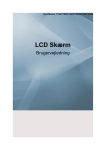Download Samsung 24" TV-skjerm med krystallklart stativ Bruksanvisning
Transcript
TB300
TB350
LED TV-SKJERM
(MFM TV)
brukerhåndbok
Takk for at du kjøpte dette Samsung-produktet.
Du kan motta mer omfattende tjenester ved å
registrere produktet på
www.samsung.com/register
Figurene og illustrasjonene i denne brukerhåndboken er kun til referanse og kan avvike fra hvordan produktet faktisk ser ut.
Produktdesignet og spesifikasjonene kan endres uten varsel.
Merknad om digital LED-skjerm
1.
2.
3.
4.
5.
6.
Funksjonalitet knyttet til digital TV-skjerm (DVB) er bare tilgjengelig i land/områder der det kringkastes digitale bakkesignaler av typen DVB-T (MPEG2
og MPEG4 AVC), eller der du har tilgang til en kompatibel DVB-C-tjeneste (MPEG2 og MPEG4 AAC) for kabel-TV-signaler. Kontakt din lokale
forhandler for å undersøke om du har mulighet til å motta DVB-T- eller DVB-C-signaler.
DVB-T er det europeiske DVB-konsortiumets standard for kringkasting av digitale bakkesignaler for TV, og DVB-C er standarden for kringkasting av
digitale signaler for LED-skjerm over kabel.
Selv om denne LED-skjermen følger de siste DVB-T- og DVB-C-standardene, per [august 2008], er det ingen garanti for at den vil være kompatibel
med fremtidige digitale DVB-T-bakkesignaler og digitale DVB-C-kabelsignaler.
Avhengig av hvilke land/områder denne LED-skjermen brukes i, kan noen kabel-TV-selskaper ta ekstra betalt for slike tjenester, og du må kanskje
samtykke i vilkårene til disse virksomhetene.
Noen digitale LED-skjermfunksjoner kan være utilgjengelige i noen land eller områder, og DVB-C fungerer kanskje ikke riktig hos noen kabel-TVselskaper.
Kontakt ditt lokale Samsung-kundestøttesenter for å få mer informasjon.
✎✎ Mottakskvaliteten på LED-skjermen kan påvirkes av forskjellige kringkastingsmetoder i forskjellige land. Kontroller LED-skjermens ytelse hos
den lokale autoriserte SAMSUNG-forhandleren, eller på Samsungs kundestøttesenter, for å se om den kan bli bedre hvis du konfigurerer
innstillingene på LED-skjermen på nytt.
Stillbildeadvarsel
Unngå å vise stillbilder (for eksempel jpeg-bildefiler) eller stillbildeelementer (for eksempel programlogoen på LED-skjermen, panorama eller 4:3-bildeformat,
aksje- eller nyhetsfelt nederst på skjermen) på skjermen. Hvis du konstant viser et stillbilde, kan det føre til at bildet brenner seg fast på skjermen, og dette
vil påvirke bildekvaliteten. Følg anbefalingene nedenfor for å redusere risikoen for dette:
• Ikke vis samme kanal på LED-skjermen i lange perioder.
• Prøv alltid å vise alle bilder på full skjerm, og bruk innstillingene i menyen for bildeformat på LED-skjermen for å få bildet til å passe best mulig.
• Reduser verdiene for lysstyrke og kontrast til minstekravet for å oppnå ønsket bildekvalitet. Hvis du bruker for høye verdier, kan bildet brenne seg fast
raskere.
• Bruk ofte alle LED-skjermfunksjonene for å redusere etterbilder og innbrenning på skjermen. Du finner flere detaljer i riktig avsnitt i brukerhåndboken.
Sikre installasjonsområdet
Hold nødvendig avstand mellom produktet og andre objekter (f.eks. vegger) for å sikre tilstrekkelig ventilasjon.
Hvis ikke, kan det føre til brann eller produktproblemer på grunn av økt temperatur inne i produktet.
✎✎ Det faktiske utseendet til LED-skjermen kan avvike fra bildene i denne håndboken, avhengig av modellen.
✎✎ Vær forsiktig når du berører LED-skjermen. Noen deler kan være litt varme.
Installere med stativ.
Installere med veggfeste.
10 cm
10 cm
10 cm
10 cm
10 cm
10 cm
10 cm
• Det kan påløpe et administrasjonsgebyr i følgende tilfeller:
–– (a) hvis du sender bud på en tekniker og det ikke er noe galt med produktet
(dvs. hvis du ikke har lest denne brukerhåndboken).
–– (b) hvis du tar med produktet til et verksted og det ikke er noe galt med produktet
(dvs. hvis du ikke har lest denne brukerhåndboken).
• Du vil få vite størrelsen på dette administrasjonsgebyret før det settes i gang reparasjoner eller hjemmebesøk.
Norsk
2
Innhold
Komme i gang
4
4
11
12
13
Sikkerhetsregler
Tilbehør
Kontrollpanelet
Fjernkontrollen
Tilkobling
14
14
14
15
16
17
19
Koble til en antenne
Oppsett (første oppsett)
Koble til en AV-enhet
Koble til et COMMON INTERFACE-spor
Koble til lydenhet og PC
Bytte inndatakilde
Grunnleggende funksjoner
19
20
20
22
23
25
27
30
Navigere i menyer
Bruke INFO-knappen (veiledning for nå og neste)
Bruke Kanal-menyen
Kanal-menyen
Bilde-menyen
Lyd-menyen
System-menyen
Kundesupport-menyen
19
Avanserte funksjoner
Annen informasjon
NORSK
31
38
31 Bruke Media Play
38
39
40
41
45
Analog kanalfunksjon for tekst-tv
Montere et veggfeste/bordstativ
Kensington-lås for tyverisikring
Feilsøking
Spesifikasjoner
Se symbolet!
t
Du kan bruke denne funksjonen ved å trykke på
TOOLST på fjernkontrollen.
Merk
Angir tilleggsinformasjon.
Norsk
3
Komme i gang
Sikkerhetsregler
Ikoner som brukes til sikkerhetsregler
Advarsel
Hvis du ikke følger sikkerhetsreglene merket med dette tegnet, kan det føre til alvorlige
skader eller til og med dødsfall.
Forsiktig
Hvis du ikke følger sikkerhetsreglene merket med dette tegnet, kan det føre til skader på
personer eller eiendeler.
Ikke gjør dette.
Må følges.
Dette symbolet angir at det er høy spenning inne
i produktet. Det er farlig å komme i kontakt med
noen av delene inne i dette produktet.
FORSIKTIG
RISIKO FOR ELEKTRISK STØT, SKAL IKKE ÅPNES
FORSIKTIG: FOR Å REDUSERE RISIKOEN FOR ELEKTRISK STØT MÅ DU
IKKE FJERNE DEKSELET (ELLER BAKSIDEN). INNEHOLDER INGEN DELER
SOM BRUKEREN KAN UTFØRE SERVICE PÅ. ALL SERVICE SKAL UTFØRES
AV KVALIFISERT PERSONELL.
Dette symbolet varsler deg om at viktig
dokumentasjon om bruk og vedlikehold følger
med produktet.
¦¦ Strøm
✎✎ Følgende bilder er til referanse og kan variere, avhengig av modeller og land.
Advarsel
Ikke bruk en skadet strømledning
eller -kontakt, eller et løst strømuttak.
xx Ellers kan det føre til elektrisk
støt eller brann.
Ikke koble flere elektriske apparater til
ett enkelt vegguttak.
xx Ellers kan det føre til brann fordi
vegguttaket blir overopphetet.
Ikke sett inn eller ta ut kontakten
med våte hender.
xx Ellers kan det føre til elektrisk
støt.
Sett strømkontakten godt i.
xx Ellers kan det føre til brann.
!
!
Sørg for å koble strømledningen til
et jordet vegguttak (kun for utstyr i
isolasjonsklasse 1).
xx Ellers kan det føre til elektrisk
støt eller skader.
Ikke bøy eller vri strømledningen for
mye, og ikke plasser tunge ting på
ledningen.
xx Ellers kan strømledningen
bli skadet, og det kan føre til
elektrisk støt eller brann.
Norsk
4
Komme i gang
Hold strømledningen og produktet
borte fra varmekilder.
x Ellers kan det føre til elektrisk
støt eller brann.
Hvis pinnene på strømkontakten eller
vegguttaket er dekket av støv, rengjør
du dem med en tørr klut.
x Ellers kan det føre til brann.
!
Forsiktig
Ikke ta ut strømkontakten mens
produktet er i bruk.
x Ellers kan det føre til elektrisk
støt som kan skade produktet.
!
Pass på å holde i kontakten og
ikke i ledningen når du tar ut
strømkontakten fra vegguttaket.
x Ellers kan det føre til elektrisk
støt eller brann.
!
!
Bruk bare strømledninger fra
vårt selskap. Bruk dessuten ikke
strømledninger fra andre elektriske
apparater.
x Ellers kan det føre til elektrisk støt
eller brann.
Koble strømkontakten til et lett
tilgjengelig vegguttak.
x Hvis det oppstår et problem
med produktet, må du ta ut
strømkontakten for å kutte
strømmen fullstendig. Du kan ikke
kutte strømmen fullstendig bare
med strømknappen på produktet.
¦ Installasjon
Advarsel
Ikke plasser brennende stearinlys,
myggspiraler eller sigaretter på
produktet.
x Ellers kan det føre til brann.
!
Ikke installer produktet på et dårlig
ventilert sted, for eksempel inne i en
bokhylle eller et skap.
x Ellers kan det føre til brann på
grunn av indre overoppheting.
Ikke installer produktet på steder
som er ustabile eller utsatt for store
vibrasjoner, for eksempel en skjev
hylle som vipper.
x Produktet kan falle, og dette kan
føre til skader på produktet eller
personskader.
x Hvis du bruker produktet på et
sted der det er utsatt for store
vibrasjoner, kan det føre til
problemer med produktet eller
brann.
Få en installasjonstekniker eller
et relevant selskap til å installere
produktet på veggen.
x Ellers kan det føre til skader.
x Sørg for å bruke det angitte
veggfestet.
Oppbevar plastposene som produktet
var pakket i, utilgjengelig for barn.
x Hvis barn trekker plastposene
over hodet, kan de kveles.
!
!
Ikke installer produktet på steder med
mye støv, fuktighet (badstue), olje,
røyk eller vann (regndråper), eller i et
kjøretøy.
x Dette kan føre til elektrisk støt
eller brann.
Norsk
5
Komme i gang
!
Ikke installer produktet slik at det
er utsatt for direkte sollys, eller i
nærheten av varmekilder som for
eksempel en ovn eller peis.
x Dette kan forkorte levetiden til
produktet eller føre til brann.
Ikke installer produktet slik at barn kan
nå det.
x Hvis barn tar på produktet,
kan produktet falle og føre til
personskader.
x Forsiden er tyngre enn baksiden,
og derfor må du installere
produktet på en flat og stabil
overflate.
Bøy utendørsantennen nedover på
det punktet der den kommer inn
i huset, slik at det ikke renner inn
regnvann.
x Hvis det kommer inn regnvann
i produktet, kan det føre til
elektrisk støt eller brann.
Installer antennen langt borte fra
høyspenningskabler.
x Hvis antennen kommer i kontakt
med eller faller ned på en
høyspenningskabel, kan det føre
til elektrisk støt eller brann.
!
Forsiktig
Sørg for at produktet ikke faller mens
du flytter på det.
x Dette kan føre til problemer med
produktet eller personskader.
Ikke plasser produktet med forsiden
ned på golvet.
x Dette kan skade panelet på
produktet.
Hvis du installerer produktet på en
konsoll eller hylle, må du sørge for at
forsiden av produktet ikke stikker ut
av konsollen eller hyllen.
x Ellers kan det føre til at
produktet faller ned og skades,
eller til personskader.
x Sørg for å bruke et skap eller en
hylle som passer til størrelsen på
produktet.
Sett produktet forsiktig ned når du
flytter på det.
x Ellers kan det føre til
problemer med produktet eller
personskader.
!
SAMSUNG
!
!
Hvis du installerer produktet på
et sted med svært vekslende
bruksforhold, kan omgivelsene
føre til alvorlige kvalitetsproblemer.
I slike tilfeller må du bare installere
produktet etter å ha rådført deg med
en av våre serviceteknikere.
x Steder utsatt for mikroskopisk
støv, kjemikalier, for høy eller
lav temperatur, høy fuktighet,
flyplasser eller steder der
produktet er i bruk kontinuerlig.
Norsk
6
Komme i gang
¦ Rengjøring
Advarsel
Før du rengjør produktet, må du
koble fra strømledningen.
x Ellers kan det føre til elektrisk
støt eller brann.
Ved rengjøring må du ikke sprute vann
direkte over produktdelene.
x Pass på at det ikke kommer vann
inn i produktet.
x Ellers kan det føre til brann,
elektrisk støt eller problemer med
produktet.
Ikke spray rengjøringsmidler direkte
på produktet.
x Dette kan føre til misfarging eller
sprekker på produktoverflaten,
eller at panelet faller av.
Ved rengjøring tar du ut
strømledningen og rengjør produktet
med vaskekluten som følger med.
x Ikke bruk kjemikalier, for
eksempel voks, benzen,
alkohol, tynner, insektmidler,
parfyme, smøremidler eller
rengjøringsmidler når du rengjør
produktet.
Dette kan føre til at utsiden blir
deformert, eller at det som er
trykt på produktet, går bort.
!
Forsiktig
Hvis du ikke kan få produktet rent
bare med kluten som følger med,
bruker du en myk, fuktig klut med
spesialrengjøringsmiddel for skjermer
og tørker av produktet med denne.
x Hvis du ikke får tak i et
spesialrengjøringsmiddel for
skjermer, kan du tynne ut
et vaskemiddel med vann i
forholdet 1:10 og bruke dette til
å rengjøre produktet med.
!
!
Det er lett å få skraper i
produktoverflaten, og derfor må du
sørge for å bruke vaskekluten som
følger med.
!
¦ Bruk
Advarsel
Det går høy spenning gjennom
produktet, og derfor må du aldri
demontere, reparere eller gjøre
endringer på produktet selv.
x Ellers kan det føre til elektrisk
støt eller brann.
x Hvis produktet må repareres,
kontakter du service.
!
Når produktet skal flyttes, slår
du av strømmen og trekker ut
strømledningen, antennekabelen og
eventuelle andre ledninger som er
koblet til produktet.
x Ellers kan strømledningen bli
ødelagt, og dette kan føre til
elektrisk støt eller brann.
Norsk
7
Komme i gang
!
!
Hvis det kommer en rar lyd, det
lukter svidd av eller det kommer
røyk ut av produktet, må du ta ut
ledningen med en gang og kontakte
service.
xx Ellers kan det føre til elektrisk
støt eller brann.
Ikke la barn henge eller klatre på
produktet.
xx Ellers kan det føre til at produktet
faller, og dette kan føre til
personskader eller dødsfall.
Hvis du mister produktet eller
dekselet blir skadet, må du
slå av strømmen og koble fra
strømledningen. Kontakt service.
xx Ellers kan det føre til elektrisk
støt eller brann.
Ikke plasser for eksempel leker og
kjeks oppå produktet.
xx Hvis barn henger over produktet
for å få tak i noe, kan disse eller
produktet falle. Dette kan føre til
personskader eller dødsfall.
Ved lyn eller torden må du
koble fra ledningen og under
ingen omstendigheter ta på
antennekabelen, fordi dette er farlig.
xx Ellers kan det føre til elektrisk
støt eller brann.
Ikke slipp noe ned på eller dunk borti
produktet.
xx Ellers kan det føre til elektrisk støt
eller brann.
Ikke flytt produktet ved å dra i
strømledningen eller antennekabelen.
xx Ellers kan det føre til elektrisk
støt, brann eller problemer med
produktet på grunn av skader
på kabelen.
Ikke løft opp eller flytt produktet ved
å holde bare i strømledningen eller
signalkabelen.
xx Ellers kan det føre til elektrisk
støt, brann eller problemer med
produktet på grunn av skader
på kabelen.
Sørg for at du ikke blokkerer
ventilasjonen med en duk eller
gardin.
xx Ellers kan det føre til brann på
grunn av indre overoppheting.
!
GAS
!
Hvis det oppstår gasslekkasjer,
må du ikke ta på produktet eller
strømledningen. Luft grundig med en
gang.
xx En gnist kan føre til eksplosjon
eller brann.
xx Ved lyn eller torden må du
ikke ta på strømledningen eller
antennekabelen.
Ikke bruk brennbar spray eller plasser
brennbare objekter i nærheten av
produktet.
xx Dette kan føre til eksplosjon eller
brann.
!
100
Ikke stikk metallobjekter, for eksempel
spisepinner, mynter, hårnåler eller
brennbare objekter, inn i produktet
(ventilene, portene osv.).
xx Hvis vann eller andre stoffer
kommer inn i produktet, må
du slå av strømmen, trekke ut
ledningen og kontakte service.
xx Ellers kan det føre til problemer
med produktet, elektrisk støt eller
brann.
Norsk
8
Komme i gang
Ikke plasser væskebeholdere, for
eksempel vaser, blomsterpotter,
drikke, kosmetikk, medisiner eller
metallobjekter, over produktet.
x Hvis vann eller andre stoffer
kommer inn i produktet, må
du slå av strømmen, trekke ut
ledningen og kontakte service.
x Ellers kan det føre til problemer
med produktet, elektrisk støt
eller brann.
Ikke legg hardt press på produktet.
Produktet kan bli deformert eller
skadet.
Hvis et stillbilde vises for lenge, kan
det bli brent inn for alltid, eller det
kan lage flekker på skjermen.
x Hvis du ikke bruker produktet
på lang tid, bør du bruke
strømsparingsmodus eller sette
skjermbeskytteren i en modus
som viser bilder i bevegelse.
Hvis du for eksempel skal reise bort
over en lang periode, bør du trekke ut
ledningen av vegguttaket.
x Ellers kan det samle seg støv
og føre til brann på grunn av
overoppheting, eller kortslutning
eller elektrisk støt.
Forsiktig
!
-_!
Angi riktig oppløsning og frekvens for
produktet.
x Ellers kan det føre til
overbelastning av øynene.
Ikke snu produktet opp-ned eller flytt
det bare ved å holde i stativet.
x Dette kan få produktet til å falle,
og det kan føre til skader på
produktet eller personskader.
Hvis du hele tiden sitter for nært
produktet når du ser på det, kan du
skade synet.
Ikke bruk luftfukter eller stekeovn i
nærheten av produktet.
x Ellers kan det føre til elektrisk støt
eller brann.
Det er viktig å hvile øynene (fem
minutter hver time) når du ser på
produktskjermen i lange perioder om
gangen.
x Da vil det være mindre
anstrengende for øynene.
Skjermpanelet blir varmt når det har
vært brukt over lang tid, og derfor må
du ikke ta på produktet.
!
!
!
Norsk
9
Komme i gang
Oppbevar de små tilbehørene
utilgjengelig for barn.
!
!
Vær forsiktig når du justerer vinkelen
på produktet eller høyden på stativet.
xx Hvis hånden eller fingeren blir
sittende fast, kan du bli skadet.
xx Hvis produktet vippes for mye,
kan produktet falle ned, og dette
kan føre til personskader.
Ikke plasser tunge objekter over
produktet.
xx Ellers kan det føre til
problemer med produktet eller
personskader.
Ikke skru opp volumet for mye når du
bruker hodesett eller øretelefoner.
xx For høy lyd kan skade hørselen.
Når du tar ut batteriene fra
fjernkontrollen, må du passe på at
barn ikke putter dem i munnen. Legg
batteriene på et sted der barn og
spedbarn ikke kan få tak i dem.
xx Hvis barn har hatt batteriet i
munnen, må du kontakte lege
med en gang.
Når du bytter batterier, må du sette
dem inn med riktig polaritet (+, -).
xx Ellers kan batteriet bli skadet,
eller det kan føre til brann,
personskader eller produktskader
på grunn av at det lekker ut
batterivæske.
Bruk bare spesifiserte
standardbatterier. Ikke bruk nye og
brukte batterier sammen.
xx Dette kan føre til at batteriet går
i stykker eller lekker, og det kan
føre til brann, personskader eller
kontaminering (produktskader).
!
!
Batteriene (og oppladbare batterier)
er ikke vanlig søppel og må leveres til
gjenvinning. Kunden er ansvarlig for
å levere de brukte eller oppladbare
batteriene til gjenvinning.
xx Kunden kan levere brukte eller
oppladbare batterier til et lokalt
offentlig renovasjonsselskap
eller til en forretning som selger
samme type batterier eller
oppladbare batterier.
Norsk
10
Komme i gang
Tilbehør
✎✎Kontroller at følgende elementer følger med LED-skjermen. Kontakt forhandleren hvis noe mangler.
✎✎Farge og form på elementene kan variere, avhengig av modellene.
✎✎Kabler som ikke følger med i pakken, kan kjøpes separat.
✎✎Kontroller at det ikke ligger tilbehør gjemt inne i innpakningsmaterialet når du åpner esken.
[[FORSIKTIG: SETT ORDENTLIG INN, ELLERS KAN DE LØSNE I PRODUKTET
xx
xx
xx
Brukerhåndbok
Fjernkontroll og batterier (AAA x 2)
Garantikort/sikkerhetsveiledning (ikke tilgjengelig alle steder)
yy Stativtilkobling
xx
xx
xx
Hurtiginstallasjonsveiledning
Vaskeklut
Strømledning
yy Stativfot
yy D-Sub-kabel
yy Stereokabel
yy Lydkabel
yy Komponentkabel
yy Optisk kabel
Inndatakabler (selges separat)
yy HDMI-til-DVI-kabel
yy HDMI-kabel
Norsk
11
Komme i gang
Kontrollpanelet
✎✎Farge og form på produktet kan variere, avhengig av modellen.
Kontrollpanel
SOURCE
E
Veksler mellom alle tilgjengelige inndatakilder. Bruk denne knappen i menyen på skjermen,
akkurat slik du ville bruke ENTERE-knappen på fjernkontrollen.
MENU
Viser en meny på skjermen med funksjonene for LED-skjermen.
Y
z
Justerer volumet. I skjermmenyen bruker du Y knappene på samme måte som du
ville bruke l og r knappene på fjernkontrollen.
Bytter kanal. I skjermmenyen bruker du z knappene på samme måte som du
ville bruke u og d knappene på fjernkontrollen.
P (på)
Slår LED-skjermen på eller av.
Strømindikator
Blinker og slås av når strømmen er på, og tennes i standby-modus.
Fjernkontrollsensor
Rett fjernkontrollen mot dette punktet på LED-skjermen.
Standby-modus
Ikke la LED-skjermen stå i standby-modus i lange perioder om gangen (for eksempel når du er på ferie). Den bruker fremdeles
littegrann strøm, selv om den er slått av. Det er best å trekke ut ledningen.
Norsk
12
Komme i gang
Fjernkontrollen
✎✎Dette er en spesiell fjernkontroll for svaksynte med blindeskrift på kanal- og nummertastene.
Slår TVen på og av.
Viser og velger de tilgjengelige
videokildene.
Gir direkte tilgang til kanaler.
Velg vekselvis Teletext ON, Double, Mix
eller OFF.
Justerer volumet.
Viser hovedmenyen på skjermen.
Viser startsiden for innhold, som blant
annet inneholder Kanalliste, Veiledning,
Media Play, Tidsplanhåndtering og Kilde.
Går tilbake til forrige kanal.
Kutter lyden midlertidig.
Bytter kanal.
Viser kanallister på skjermen.
Viser EPG (elektronisk
programveiledning).
Velg raskt funksjoner du bruker ofte.
Viser informasjon på TV-skjermen.
Beveg markøren, og velg et element.
Bekreft innstillingen.
Går tilbake til forrige meny.
Går ut av menyen.
Bruk disse knappene som angitt i
instruksjonene på skjermen.
PIP: Slå PIP på eller av.
P.SIZE: Velger Bildestørrelse.
AD/SUBT.: Slår lydbeskrivelsen på og av
(ikke tilgjengelig alle steder). / Viser digital
teksting.
Bruker disse knappene i Media Playmodus.
Sette inn batterier (batteristørrelse: AAA)
Norsk
13
Tilkobling
Koble til en antenne
Første gang LED-skjermen blir slått på, starter de grunnleggende innstillingene automatisk.
✎✎Forhåndsinnstilling: Koble til strømnettet og antennen.
ANT OUT
Strømkontakt
Oppsett (første oppsett)
Første gang LED-skjermen blir slått på, vises en rekke instruksjoner på skjermen for å hjelpe deg med å konfigurere de grunnleggende
innstillingene. Trykk på POWERP-knappen. Oppsett er bare tilgjengelig når Kilde er satt til TV.
✎✎Før du slår på LED-skjermen, må du kontrollere at antennekabelen er koblet til.
1
2
Velge et
menyspråk
Velge Butikkdemo eller
Hjemmebruk
3
4
Velge et område
Autoinnstilling
P
Trykk på u- eller d-knappen for å velge et menyspråk. Trykk på ENTERE
to ganger når du er ferdig
Trykk på u- eller d-knappen, og trykk deretter på ENTERE.
xx Velg Hjemmebruk-modus. Butikkdemo-modusen er til bruk hos
forhandlere.
xx Slik tilbakestiller du enheten fra Butikkdemo til Hjemmebruk (standard):
Trykk på volumknappen på LED-skjermen. Når du ser menyen for lyd,
trykker og holder du nede MENU i 5 sekunder.
xx Butikkdemo er bare til bruk i butikk. Hvis du velger det, er det flere
funksjoner du ikke kan bruke. Velg Hjemmebruk når du ser på TV
hjemme.
Trykk på ENTERE. Velg riktig område ved å trykke på u eller d.
Trykk på ENTERE for å bekrefte valget ditt.
Trykk på u eller d for å velge riktig alternativ, og trykk deretter på ENTERENTERE to ganger
xx I bruker luftkabel. Lagre alle de tilgjengelige kanalene i minnet ved å bruke en RF-kabel.
(Autoinnstilling nødvendig)
xx Jeg bruker kabel eller satellitt. Du trenger ikke å bruke Autoinnstilling for å finne kanaler.
Du kan fullføre Oppsett ved å velge dette.
✎✎
xx
5
Antenne / Kabel: Velg antennekilde for å lagre i minnet.
Digital og Analog / Digital / Analog: Velg kanalkilde for å lagre i minnet.
Du finner flere detaljer på side 22.
Still inn Klokkemodus automatisk eller manuelt.
xx Auto: Velg tidssonen (avhengig av landet) der du befinner deg.
xx Manuell: Her kan du stille inn gjeldende dato og klokkeslett manuelt.
Hvis kunden velger Jeg bruker kabel eller satellitt i trinn 4, kan klokken bare stilles
manuelt.
Trykk på ENTERE button.
✎✎
Stille inn Klokkemodus
✎✎
6
Fullført
Slik kan du tilbakestille denne funksjonen:
Velg System - Oppsett (første oppsett). Skriv inn den firesifrede PIN-koden. Standard PIN-kode er 0-0-0-0. Hvis du vil endre PINkoden, bruker du funksjonen Endre PIN-kode.
Du bør gå gjennom Oppsett (MENU → System) igjen hjemme, selv om du gjorde det i butikken.
✎✎Hvis du glemmer PIN-koden, trykker du på fjernkontrollknappene i følgende rekkefølge i standby-modus for å tilbakestille PINkoden til 0-0-0-0: POWER (av) → MUTE → 8 → 2 → 4 → POWER (på).
Norsk
14
Tilkobling
Koble til en AV-enhet
Bruk en HDMI- eller HDMI-til-DVI-kabel (opp til 1080p)
Tilgjengelige enheter: DVD, Blu-ray-spiller, HD-kabeldekoder, HD STB (digitalboks) satellittmottaker, video
HDMI OUT
DVD-/
Blu-ray-spiller
DVI OUT
DVD-/
Blu-ray-spiller
R
AUDIO OUT
W
✎✎HDMI IN(DVI) / PC/DVI AUDIO IN
xx Hvis en HDMI-til-DVI-kabel er koblet til HDMI IN(DVI)-porten, virker ikke lyden.
xx Bildet vises kanskje ikke normalt (hvis det vises i det hele tatt), eller lyden fungerer kanskje ikke hvis en ekstern enhet som
bruker en eldre versjon av HDMI-modus, er koblet til LED-skjermen. Hvis et slikt problem skulle oppstå, kan du spørre
produsenten av den eksterne enheten om HDMI-versjonen. Hvis den er utdatert, ber du om å få en oppgradering.
xx Pass på å kjøpe en sertifisert HDMI-kabel. Ellers kan det hende at bildet ikke vises, eller at det oppstår en tilkoblingsfeil.
xx Du bør bruke en enkel høyhastighets HDMI-kabel eller en ethernett-kabel. Dette produktet støtter ikke ethernett-tilkobling
via HDMI.
Bruke en scart-kabel
Tilgjengelige enheter: DVD, video
Video/DVD
EXT
EXT (RGB)
✎✎I Ekst.-modus støtter DTV Out bare MPEG SD-video og -lyd.
Norsk
15
Tilkobling
Bruke en komponentkabel (opp til 1080p) eller lyd/video-kabel (bare 480i)
Tilgjengelige enheter: DVD, Blu-ray-spiller, kabeldekoder, STB-satellittmottaker, video
Lydkabel
(følger ikke med)
Videokabel
(følger ikke med)
Y
PR
PB
W
R
Y
W
W
R
AUDIO OUT
VIDEO OUT
COMPONENT
/ AV IN
R-AUDIO-L
Enhet
R
W
R
R
B
G
Lydkabel
(følger ikke med)
Komponentkabel
(følger ikke med)
R
R
Rød
W
Hvit
R
Rød
W
B
G
AUDIO OUT
Blå
Grønn
R-AUDIO-L
R
R
B
G
COMPONENT OUT
PR
PB
Enhet
Y
R
Rød
W
Hvit
Y
Gul
✎✎Når du kobler til AV IN, passer ikke fargen på AV IN [Y/VIDEO]-kontakten (grønn) til videokabelen (gul).
✎✎For bedre bildekvalitet bør du koble til med en komponentkabel og ikke en A/V-kabel.
Koble til et COMMON INTERFACE-spor
(Bare for Europa, Tyrkia, Algerie, Sør-Afrika og CIS-området)
Bruke CI or CI+ CARD
Hvis du vil se på betalingskanaler, må du sette inn CI or CI+ CARD.
xx Hvis du ikke setter inn CI or CI+ CARD, vil noen kanaler vise meldingen "Forvrengt
signal".
xx Paringsinformasjonen som inneholder et telefonnummer, IDen for CI or CI+ CARD,
verts-IDen og annen informasjon, vises i ca. 2-3 minutter. Hvis det vises en
feilmelding, må du kontakte tjenesteleverandøren.
xx Når kabelinformasjonen er ferdig konfigurert, vises en melding om at oppdateringen
er fullført, og dette betyr at kanallisten er oppdatert.
✎✎MERK
xx Du må få et CI or CI+ CARD fra et lokalt kabelselskap.
xx Når du skal ta ut CI or CI+ CARD, trekker du det forsiktig ut med hendene. Hvis du mister CI or CI+ CARD, kan det bli
skadet.
xx Sett inn CI or CI+ CARD i retningen angitt på kortet.
xx COMMON INTERFACE-sporet kan være plassert på forskjellige steder, avhengig av modellen.
xx CI or CI+ CARD støttes ikke i alle land og områder. Kontakt din autoriserte forhandler for å få informasjon.
xx Hvis du har noen problemer, kan du kontakte et kabelselskap.
xx Sett inn CI or CI+ CARD som støtter de gjeldende antenneinnstillingene. Skjermbildet blir forvrengt eller vises ikke.
Norsk
16
Tilkobling
Koble til lydenhet og PC
Bruke optisk (digital) tilkobling eller hodetelefontilkobling
Digitalt lydsystem
DIGITAL
AUDIO OUT
(OPTICAL)
TB300-serien har ikke kontakter fro hodetelefon og optisk tilkobling.
✎✎DIGITAL AUDIO OUT (OPTICAL)
xx Hvis et digitalt lydsystem blir koblet til DIGITAL AUDIO OUT (OPTICAL)-kontakten, reduserer du volumet på både LEDskjermen og systemet.
xx 5.1-kanalers lyd (5.1 CH) er tilgjengelig hvis LED-skjermen er koblet til en ekstern enhet som støtter 5.1 CH.
xx Hvis mottakeren (hjemmekinosystemet) er satt på, kan du høre at det kommer ut lyd fra den optiske kontakten på TVen.
Når TVen mottar et DTV-signal, sender den 5.1-kanalers lyd til hjemmekinomottakeren. Hvis kilden er en digital komponent,
for eksempel DVD / Blu-ray-spiller / kabeldekoder / STB (digitalboks) satellittmottaker, og er koblet til TVen via HDMI,
høres bare 2-kanalers lyd fra hjemmekinomottakeren. Hvis du vil høre 5.1-kanalers lyd, kobler du den digitale audio outkontakten fra DVD-spilleren / Blu-ray-spilleren / kabeldekoderen / SBT-satellittmottakeren direkte til en forsterker eller et
hjemmekinosystem.
✎✎Hodetelefoner H: Du kan koble hodetelefonene til hodetelefonutgangen på TVen. Når hodetelefonene er koblet til, blir lyden
fra de innebygde høyttalerne deaktivert.
xx Lydfunksjonen kan være begrenset når du kobler hodetelefoner til LED-skjermen.
xx Volumet for hodetelefonene og LED-skjermen justeres hver for seg.
Bruke en HDMI-kabel eller en HDMI-til-DVI-kabel til en D-sub-kabel
✎✎Tilkobling med HDMI-kabel støttes kanskje ikke, avhengig av PCen.
HDMI-kabel
(følger ikke med)
HDMI-til-DVI
(følger ikke med)
Stereokabel
Stereokabel
D-Sub-kabel
Norsk
17
Tilkobling
Skjermmodi (D-Sub og HDMI/DVI Input)
Optimal oppløsning: 1366 x 768 piksler (bare T19B300-modellen)
Modus
IBM
VESA DMT
MAC
VESA DMT
VESA DMT
VESA DMT
VESA DMT
VESA DMT
MAC
VESA DMT
VESA DMT
VESA DMT
VESA DMT
VESA DMT
Skjermmodus
Oppløsning
Horisontal frekvens
(kHz)
Vertikal
frekvens (Hz)
Pikselklokke
(MHz)
Synk.polaritet
(H/V)
720 x 400
70Hz
31,469
70,087
28,322
-/+
640 x 480
60Hz
31,469
59,940
25,175
-/-
640 x 480
67Hz
35,000
66,667
30,240
-/-
640 x 480
72Hz
37,861
72,809
31,500
-/-
640 x 480
75Hz
37,500
75,000
31,500
-/-
800 x 600
60Hz
37,879
60,317
40,000
+/+
800 x 600
72Hz
48,077
72,188
50,000
+/+
800 x 600
75Hz
46,875
75,000
49,500
+/+
832 x 624
75Hz
49,726
74,551
57,284
-/-
1024 x 768
60Hz
48,363
60,004
65,000
-/-
1024 x 768
70Hz
56,476
70,069
75,000
-/-
1024 x 768
75Hz
60,023
75,029
78,750
+/+
1280 x 720
60Hz
45,000
60,000
74,250
+/+
1366 x 768
60Hz
47,712
59,790
85,500
+/+
Horisontal frekvens
(kHz)
Vertikal
frekvens (Hz)
Pikselklokke
(MHz)
Synk.polaritet
(H/V)
Optimal oppløsning: 1920 x 1080 piksler
Skjermmodus
Modus
IBM
VESA DMT
MAC
VESA DMT
VESA DMT
VESA DMT
VESA DMT
VESA DMT
MAC
VESA DMT
VESA DMT
VESA DMT
VESA DMT
MAC
VESA DMT
VESA DMT
VESA DMT
VESA DMT
VESA DMT
VESA DMT
VESA DMT
VESA DMT
VESA DMT
Oppløsning
720 x 400
70Hz
31,469
70,087
28,322
-/+
640 x 480
60Hz
31,469
59,940
25,175
-/-
640 x 480
67Hz
35,000
66,667
30,240
-/-
640 x 480
72Hz
37,861
72,809
31,500
-/-
640 x 480
75Hz
37,500
75,000
31,500
-/-
800 x 600
60Hz
37,879
60,317
40,000
+/+
800 x 600
72Hz
48,077
72,188
50,000
+/+
800 x 600
75Hz
46,875
75,000
49,500
+/+
832 x 624
75Hz
49,726
74,551
57,284
-/-
1024 x 768
60Hz
48,363
60,004
65,000
-/-
1024 x 768
70Hz
56,476
70,069
75,000
-/-
1024 x 768
75Hz
60,023
75,029
78,750
+/+
1152 x 864
75Hz
67,500
75,000
108,000
+/+
1152 x 870
75Hz
68,681
75,062
100,000
-/-
1280 x 720
60Hz
45,000
60,000
74,250
+/+
1280 x 800
60Hz
49,702
59,810
83,500
-/+
1280 x 1024
60Hz
63,981
60,020
108,000
+/+
1280 x 1024
75Hz
79,976
75,025
135,000
+/+
1366 x 768
60Hz
47,712
59,790
85,500
+/+
1440 x 900
60Hz
55,935
59,887
106,500
-/+
1600 x 900 RB
60Hz
60,000
60,000
108,000
+/+
1680 x 1050
60Hz
65,290
59,954
146,250
-/+
1920 x 1080
60Hz
67,500
60,000
148,500
+/+
✎✎MERK
xx Grensesnittmodusen støttes ikke.
xx TVen vil kanskje ikke virke normalt hvis du velger et videoformat som ikke er standard.
xx Separat og sammensatt modus støttes. SOG (Sync On Green) støttes ikke.
Norsk
18
Tilkobling
Bytte inndatakilde
Rediger navn
SOURCEs→ TOOLST → Rediger navn → ENTERE
Kilde
Under Kilde trykker du på TOOLST-knappen, og deretter kan
du angi hvilket navn du vil på den eksterne inndatakilden.
SOURCEs→ Kilde
■■ Video / DVD / Kabel-STB / Satellitt-STB / PVR-STB /
AV-mottaker / Spill / Videokamera / PC / DVI PC / DVIenheter / TV / IPTV / Blu-ray / HD DVD / DMA: Gi navn
til enheten som er koblet til inngangskontaktene, for å gjøre
det enklere å velge inndatakilde.
Bruk for å velge LED-skjerm eller en ekstern
inndatakilde, for eksempel DVD / Blu-ray-spiller
/ kabeldekoder / STB-satellittmottaker.
■■ TV / Ekst. / PC / HDMI/DVI / AV /
Komponent
✎✎Under Kilde,
✎✎Når du kobler en PC til HDMI IN (DVI)-porten med en
er tilkoblede innganger
HDMI-kabel, bør du sette LED-skjermen i PC-modus
under Rediger navn.
uthevet.
✎✎TV, PC og Ekst. er alltid aktivert.
✎✎Når du kobler en PC til HDMI IN (DVI)-porten med en
HDMI-til-DVI-kabel, bør du sette LED-skjermen i DVI PCmodus under Rediger navn.
✎✎Når du kobler en AV-enhet til HDMI IN (DVI)-porten med
HDMI-til-DVI-kabel, bør du sette LED-skjermen i modusen
DVI-enheter under Rediger navn.
Informasjon
SOURCEs → TOOLST→ Informasjon → ENTERE
Du kan se detaljert informasjon om valgte eksterne enhet.
Grunnleggende funksjoner
Navigere i menyer
Bruke skjermmenyen
Før du bruker LED-skjermen, følger du trinnene nedenfor for å
lære hvordan du navigerer i menyen og velger og justerer ulike
funksjoner.
3
1
2
4
1 ENTERE / retningsknappen: Beveg markøren, og velg et
element. Bekreft innstillingen.
2 RETURN-knappen: Går tilbake til forrige meny.
Åpningstrinnet kan variere, avhengig av hvilken meny du velger.
1
MENU m
2
3
4
5
▲/▼
6
7
ENTER E
ENTER E
▲/▼
◄/►
EXIT e
Alternativene på hovedmenyen vises
på skjermen:
Bilde, Lyd, Kanal, System,
Kundesupport.
Velg et ikon med knappene ▲ eller
▼.
Trykk på ENTERE for å åpne
undermenyen.
Velg ønsket undermeny med
knappene ▲ eller ▼.
Juster verdien for et element med
knappene ◄ eller ►. Justeringen i
skjermmenyen kan variere, avhengig
av valgte meny.
Trykk på ENTERE for å fullføre
konfigurasjonen.
Trykk på EXIT.
3 MENU-knappen: Viser hovedmenyen på skjermen.
4 EXIT-knappen: Går ut av skjermmenyen.
Norsk
19
Grunnleggende funksjoner
Bruke INFO-knappen (veiledning for nå og neste)
Bruke Kanalvisning
Skjermen identifiserer hvilken kanal som
vises nå, og statusen for visse lyd-videoinnstillinger.
Nå og neste-oversikten viser daglig
programinformasjon for LED-skjermen for
hver kanal etter sendetidspunkt.
x Bla gjennom l / r for å vise informasjon
om det programmet du ønsker, samtidig
som du ser på den aktuelle kanalen (avhengig av kanalene)
x Bla gjennom u / d for å vise informasjon om andre
kanaler. Hvis du vil gå til kanalen som er valgt nå, trykker du
på ENTERE-knappen.
DTV-ant.
Stereo
Alle
Ingen tittel
Coming Soon
576i 4:3 SD
5
Ingen detaljert informasjon.
16:55 - 17:55
IL MEDICO E LO STREGONE - 2 TEMPO
5 Kommer snart
Kanalvisning - Alle
I dag
a Informasjon
x
Innhold hjem
17:30
1futech
Ingen informasjon
2
24ore.tv
Ingen informasjon
3
BBC World
Ingen informasjon
4
Class News
Ingen informasjon
5
Coming Soon
Ingen informasjon
6
R4 DTT
IL MEDICO E LO STREGONE
18:00
TG 4
b -24 timer { +24 timer } Kanalmod
18:30
Ingen informasjon
Informasjon k Side E Se
• Bildet som vises, kan variere, avhengig av modellen.
Italiensk
Trykk på CONTENT-knappen for å velge Innhold hjem, og velg
deretter menyen du vil bruke. Hvert skjermbilde vises.
17:00
1
a Tidsplanhåndt.
x
x
Bruke Kanal-menyen
17:00 Tir 19. jul
IL MEDICO E LO STRGONE
DTV-ant 6 R4 DTT
17.02 Tir 19. jul
• Bildet som vises, kan variere, avhengig av modellen.
Kanalliste
Veiledning
x
x
x
x
a Rød (Tidsplanhåndt. ): Viser Tidsplanhåndtering.
b Grønn (-24 timer): Viser listen over programmer som
skal sendes innen de neste 24 timene.
b Gul (+24 timer): Viser listen over programmer som skal
sendes etter de neste 24 timene.
} Blå (Kanalmod.): Velger typen kanaler du vil vise i
Kanalvisning-vinduet.
(Informasjon): Viser detaljinformasjon om valgte program.
k (Side): Går til neste eller forrige side.
E (Se / Timeplan)
– Når du velger programmet som går nå, kan du se det
valgte programmet.
– Når du velger det fremtidige programmet, kan du angi
at du vil se på det valgte programmet senere. Du kan
avbryte tidsplanen ved å trykke på ENTERE en gang til
og velge Avbryt timeplan.
Tidsplanhåndtering
Veiledning
Media Play
Tidsplanhåndtering
CONTENT → Innhold hjem → Tidsplanhåndtering →
ENTERE
Kilde
R Tilbake
• Bildet som vises, kan variere, avhengig av modellen.
Veiledning
CONTENT → Innhold hjem → Veiledning → ENTERE
EPG-informasjonen (elektrisk
programveiledning) leveres av kringkasterne.
Ved å bruke programmene fra kringkasterne
kan du angi programmer du vil se, på
forhånd, slik at kanalen automatisk bytter
til valgte programkanal til angitt tid.
Programoppføringer kan være tomme eller
utdatert, avhengig av kanalstatusen.
Du kan vise, endre eller slette en kanal du har angitt at du vil se
på senere.
Bruke Planlegg visning
Du kan angi at en ønsket kanal skal vises automatisk på det
tidspunktet du vil. Still inn klokken riktig først for å bruke denne
funksjonen.
1. Trykk på ENTERE-knappen for å velge
Tidsplanhåndtering.
2.
Trykk på TOOLST -knappen eller a -knappen for å legge
til programmet i tidsplanen manuelt. Skjermbildet Planlegg
visning vises.
3.
Trykk på knappene u / d / l / r for å angi Antenne,
Kanal, Gjenta, Dato eller Starttid.
Norsk
20
Grunnleggende funksjoner
xx
xx
xx
Antenne: Velg ønsket antennekilde.
Kanal: Velg ønsket kanal.
Gjenta: Velg Én gang, Manuell, Lør-søn, Man-fre eller
Hver dag for å angi slik du ønsker. Hvis du velger Manuell,
kan du angi hvilken dag du vil.
✎✎ c -merket angir at datoen er merket.
xx
xx
Dato: Du kan angi ønsket dato.
Den er tilgjengelig når du velger Én gang under
Gjenta.
✎✎
Starttid: Du kan angi hvilken starttid du vil.
I Informasjon-skjermbildet kan du endre eller
avbryte informasjon om et innstilt program.
✎✎
xx Avbryt timeplan: Avbryt et program du har angitt
at du vil se.
xx Rediger: Endre et program du har angitt at du
vil se.
xx Tilbake: Gå tilbake til forrige skjermbilde.
xx Lås / Lås opp: Lås en kanal slik at det ikke er mulig å
velge og vise kanalen.
✎✎ Denne funksjonen er bare tilgjengelig når Kanallås
er satt til På.
✎✎ Inntastingsskjermbildet for PIN-koden vises.
Skriv inn den firesifrede PIN-koden. Standard er
0-0-0-0. Endre PIN-koden med alternativet Endre
PIN-kode.
xx Redigerkanalnavn (bare analoge kanaler): Tildel ditt
eget kanalnavn.
✎✎ Denne funksjonen støttes kanskje ikke avhengig
av regionen.
xx Rediger kanalnummer : Rediger nummeret ved å
trykke på ønskede programnumre.
✎✎ Denne funksjonen støttes kanskje ikke i alle
områder.
xx Slett: Du kan slette en kanal for å vise kanalene du vil
ha.
Kanalliste
xx Informasjon: Vise kanalnavn, oppløsning, bildemodus,
CONTENT → Kanalliste → ENTERE
xx Sorter: Endre listen slik at den sorteres etter kanalnavn
språk og så videre. (Noen er bare tilgjengelige for DTV.)
eller kanalnummer. (Bare for DIGITAL kanal)
Du kan vise alle de oppsøkte kanalene.

Kanalliste
Alle
1
1futech
2
24ore.tv
3
BBC World
4
Class News
5
Coming Soon
6
R4 DTT
IL MEDICO E LO STREGONE
a1
C2
a2
C4
T Verktøy L Kanalmod E Se k Side
• Bildet som vises, kan variere, avhengig av modellen.
✎✎Hvis du trykker på CH LIST-knappen på fjernkontrollen,
vises Kanalliste-skjermbildet med en gang.
Bruke handlingsknappene med Kanalliste.
■■ T (Verktøy): Trykk på Verktøy-knappen for å se på
følgende funksjoner.
xx Programvisn.:Trykk på knappene u/d for å velge
ønsket program, og trykk deretter på ENTERE. (Bare
for DIGITAL kanal)
xx Red. favoritter: Angi kanaler du ofte ser på, som
favoritter.
xx Endre antenne: Bytter til Antenne eller Kabel.
xx Red.modus: Du kan velge de kanalene du ønsker, og
redigere dem.
■■ l r (Kanalmod.): Gå til den typen kanaler du vil vise i
skjermbildet Kanalliste.
✎✎ Alternativet kan variere fra land til land.
■■ E (Se / Informasjon) Ser på kanalene du velger. / Viser
detaljinformasjon om valgte program.
■■ k (Side): Går til neste eller forrige side.
Bruke Planlegg visning i Kanalliste (avhengig av kanalene)
Hvis du stiller inn Timeplanvisning i Kanalliste, kan du bare
stille inn programmet i Programvisn..
1. Trykk på CH LIST-knappen, og velg deretter ønsket
digitalkanal.
2. Trykk på TOOLST-knappen, og velg Programvisn.
3. Trykk på knappene u / d for å velge ønsket program, og
trykk deretter på E (Informasjon).
4. Velg Timeplanvisning, og trykk deretter på ENTEREknappen når du er ferdig.
✎✎Hvis du vil avbryte Timeplanvisning, følger du trinn 1 til 3.
Velg Avbryt timeplan.
✎✎ Velg
Red. favoritter, og trykk deretter på
ENTERE.
–– Hvis kanalen allerede er lagt til som favoritt, vises
Red. favoritter.
Norsk
21
Grunnleggende funksjoner
Kanal-menyen
¦¦ Stille inn kanaler på nytt
MENUm → Kanal → ENTERE
Antenne (Antenne / Kabel)t
Før TVen kan begynne å huske de tilgjengelige kanalene, må du
angi hvilken type signalkilde som er koblet til LED-skjermen.
■■ Alternativ for kabelsøk
(avhengig av landet)
Angir tilleggsalternativer for søk, for eksempel frekvens
og symbolhastighet for et kabelnettverkssøk.
–– Frekvensstart/Frekvensstopp: Angi start- eller
stoppfrekvensen (varierer fra land til land).
–– Symbolhastighet: Viser tilgjengelige symbolhastigheter.
–– Modulasjon: Viser tilgjengelige modulasjonsverdier.
Manuell innstilling
Søker etter en kanal manuelt, og lagrer på LED-skjermen.
Land
(avhengig av landet)
Inntastingsskjermbildet for PIN-koden vises. Skriv inn den
firesifrede PIN-koden.
✎✎Velg land, slik at LED-skjermen kan stille inn TV-kanalene
på riktig måte.
■■ Digital kanal: Endre land for digitale kanaler.
■■ Analog kanal: Endre land for analoge kanaler.
Autoinnstilling
(avhengig av landet)
✎✎Hvis en kanal er låst med Kanallås-funksjonen, vises
inntastingsvinduet for PIN-kode.
■■ Digital kanalinnstilling: Søker etter en digital kanal.
1. Trykk på ENTERE-knappen for å velge Ny.
✎✎ Når du velger Antenne → Antenne: Kanal,
Frekvens, Båndbredde
✎✎ Når du velger Antenne → Kabel: Frekvens,
Modulasjon, Symbolhastighet
2. Trykk på d-knappen for å velge Søk. Når søkingen er
ferdig, oppdateres en kanal i kanallisten.
■■ Analog kanalinnstilling: Søker etter en analog kanal.
✎✎Programnumre som er tilordnet automatisk, tilsvarer
1. Trykk på ENTERE-knappen for å velge Ny.
■■ Autoinnstilling
3. Trykk på d-knappen for å velge Lagre. Når søkingen
er ferdig, oppdateres en kanal i kanallisten.
kanskje ikke faktiske eller ønskede programnumre.
Hvis en kanal er låst med Kanallås-funksjonen, vises
inntastingsvinduet for PIN-kode.
–– Antenne/Kabel: Velg antennekilde for å lagre i minnet.
Digital og Analog / Digital / Analog: Velg kanalkilde for
å lagre i minnet.
✎✎ Hvis du velger Kabel → Digital og Analog
eller Digital: Oppgi en verdi for å søke etter
kabelkanaler.
xx Søkemodus(Full/Nettverk/Hurtig): Velger
mellom Søkemodus-innstillingene Full/
Nettverk/Hurtig.
xx Nettverk (Auto / Manuell): Velger om modusen
for innstilling av nettverks-ID skal settes til Auto
eller Manuell.
2. Angi Program, Fargesystem, Lydsystem, Kanal og
Søk.
Overfør kanalliste
Inntastingsskjermbildet for PIN-koden vises. Skriv inn
den firesifrede PIN-koden. Importerer eller eksporterer
kanaloversikten. Du må koble til en USB-lagringsenhet for å
bruke denne funksjonen.
■■ Importer fra USB: Importer kanalliste fra USB.
■■ Eksporter til USB: Eksporter kanalliste til USB. Denne
funksjonen er tilgjengelig når USB er koblet til.
✎✎USB-formatet skal være FAT32.
xx Nettverks-ID: Når Nettverk er Manuell, kan
Finjuster
xx Frekvens: Viser frekvensen for kanalen.
(bare analoge kanaler)
Hvis mottaket er godt, behøver du ikke å finjustere kanalen.
Dette blir gjort automatisk under søkingen og lagringen. Hvis
signalet er svakt eller forvrengt, må du finjustere kanalen
manuelt. Bla til venstre eller høyre til bildet er klart.
du sette opp nettverks-IDen ved å bruke
nummertastene.
(Varierer fra land til land.)
xx Modulasjon: Viser tilgjengelige
modulasjonsverdier.
xx Symbolhastighet: Viser tilgjengelige
symbolhastigheter.
✎✎Innstillingene brukes på kanalen du ser på nå.
✎✎Finjusterte kanaler som er lagret, er merket med en stjerne
(*) på høyre side av kanalnummeret i kanalfeltet
✎✎Velg Tilb. for å tilbakestille finjusteringen.
Norsk
22
Grunnleggende funksjoner
Bilde-menyen
¦¦ Endre forhåndsinnstillingsmodus for bilde
MENUm → Bilde → Bildemodus → ENTERE
Bildemodus t
Velg den bildetypen du foretrekker.
✎✎Når du kobler til en PC, er Bildemodus bare tilgjengelig
som Standard og Underholdning.
■■ Dynamisk: Passer i lyse rom.
■■ Standard: Passer i normale omgivelser.
■■ Film: Passer når du ser på filmer i et mørkt rom.
■■ Underholdning: Passer når du ser på filmer og spill.
✎✎ Det er bare tilgjengelig når du kobler til en PC.
¦¦ Justere bildeinnstillinger
MENUm → Bilde → ENTERE
Samsung MagicAngle
Juster visningsvinkelen på skjermen for å optimalisere
skjermkvaliteten i forhold til hvordan du sitter og ser på TVen.
■■ Samsung MagicAngle: Hvis du ser på skjermen i vinkel
nedenfra eller ovenfra, kan du stille inn riktig modus for hver
posisjon for å få liknende bildekvalitet som om du hadde
sett på skjermen direkte forfra.
xx Av: Velg når du sitter rett foran og ser.
xx Tilbakelen.modus: Velg når du ser på fra en litt lavere
posisjon.
xx Stående modus: Velg når du ser på fra oppreist
posisjon.
■■ Modus: Justerer visningsvinkelen for skjermen.
✎✎Hvis Samsung MagicAngle er satt til Tilbakelen.modus
eller Stående modus, er ikke Gamma tilgjengelig.
Bakg.belysn. / Kontrast / Lysstyrke /
Skarphet / Farge / Nyanse (G/R)
TVen har flere alternativer for å stille inn bildekvaliteten.
✎✎MERK
xx I analoge TV-, PC- og AV-modi på PAL-systemet er ikke
funksjonen Nyanse (G/R) tilgjengelig.
xx Når du kobler til en PC, kan du bare gjøre endringer i
Bakg.belysn., Kontrast, Lysstyrke og Skarphet.
xx Du kan justere og lagre innstillingene for hver eksterne
enhet du kobler til LED-skjermen.
xx Hvis du senker lysstyrken på bildet, reduserer du
strømforbruket.
Skjermjustering
■■ Bildestørrelse: Kabeldekoderen/
satellittmottakeren kan dessuten ha
sine egne skjermstørrelser. Vi anbefaler
imidlertid sterkt at du bruker 16:9-modus
det meste av tiden.
Autobredde: Justerer automatisk
bildestørrelsen til størrelsesforholdet 16:9.
16:9: Setter bildet til bred 16:9-modus.
Bred zoom: Forstørrer bildestørrelsen mer enn 4:3.
Justerer Plass. ved å bruke knappene u / d.
✎✎
Zoom: Forstørrer de brede bildene i 16:9-format vertikalt,
slik at de passer til skjermstørrelsen.
Justerer Zoom eller Plass. ved å bruke knappene
u / d.
✎✎
4:3: Setter bildet til vanlig (4:3) modus.
Ikke se i 4:3-format over lengre tid. Spor av kanter
som vises til venstre, høyre og midt på skjermen, kan
føre til at bildet brennes inn i skjermen (etterbilde), og
dette dekkes ikke av garantien.
✎✎
Skjermtilpasning: Viser hele bildet, uten noen beskjæring,
når signalene kommer via HDMI-kabel (720p / 1080i /
1080p) eller Komponent-kabel (720p/1080i/1080p).
Justerer Plass. ved å bruke knappene
u / d / l / r.
✎✎
✎✎MERK
xx Alternativene for bildestørrelse kan variere, avhengig av
inngangskilden.
xx De tilgjengelige elementene kan variere, avhengig av
valgte modus.
xx Når du kobler til en PC, kan du bare justere modiene
16:9 og 4:3.
xx Du kan justere og lagre innstillingene for hver eksterne
enhet du kobler til en inngangskilde på LED-skjermen.
xx Hvis du bruker Skjermtilpasning-funksjonen
med inngangstypen HDMI 720p, blir 1 linje kuttet
av øverst, nederst, til venstre og til høyre, som i
overskanningsfunksjonen.
■■ Zoom/Plass.: Du kan justere bildestørrelsen og
plasseringen ved å bruke knappene u / d / l / r.
✎✎ Bare tilgjengelig når bildestørrelsen er satt til Zoom
og Bred zoom.
✎✎ I Bred zoom-modusen er det bare mulig å bruke
Plass.-justeringen.
✎✎ Tilbakest.: Tilbakestiller Zoom og Plass. til
standardinnstillinger.
■■ 4:3 skjermstr. (16:9 / Bred zoom / Zoom / 4:3): Bare
tilgjengelig hvis bildestørrelsen er satt til Autobredde. Du
kan bestemme om ønsket bildestørrelse skal være 4:3 WSS
(Wide Screen Service) eller original størrelse. Hvert land i
Europa krever ulik bildestørrelse.
✎✎ Ikke tilgjengelig i modusene HDMI, Komponent og
HDMI/DVI.
Norsk
23
Grunnleggende funksjoner
■■ PC-skjermjustering
✎✎ Bare tilgjengelig i PC-modus.
xx Grov/Fin: Fjerner eller reduserer bildestøy. Hvis
støyen ikke fjernes bare ved å finjustere, justerer du
frekvensen så godt du kan (Grov) og finjusterer på
nytt. Når støyen er redusert, justerer du bildet på
nytt, slik at det blir plassert i midten av skjermen.
xx
xx
håndbaken.
Ha albuen i rett vinkel.
Plasser hælene flatt på golvet, ha knærne i 90-graders
vinkel eller høyere, og plasser armen slik at den ligger lavere
enn hjertet.
¦¦ Endre bildealternativer
xx Plass.: Justerer plasseringen av PC-skjermen med
retningsknappen (u / d / l / r).
Avanserte innstillinger
standardinnstillingene.
MENUm → Bilde → Avanserte innstillinger → ENTERE
xx Tilbakest.: Tilbakestiller bildet til
Autojusteringt
Frekvensverdier/posisjon og finjustering blir justert automatisk.
✎✎Dette er bare tilgjengelig i PC-modus.
Bruke TVen som dataskjerm (PC-skjerm)
(Avanserte innstillinger er tilgjengelig i modusen Standard /
Film)
Sammenlignet med tidligere modeller har nye Samsung LEDskjermer et mer nøyaktig bilde.
✎✎Når du kobler til en PC, kan du bare gjøre endringer i
Hvitbalanse.
Sette opp PC-programvaren (basert på Windows XP) Avhengig
av Windows-versjonen og skjermkortversjonen kan de faktiske
skjermbildene på PCen din variere. Men i så fall gjelder så å si
alltid samme basisinformasjon for installasjon. (Hvis ikke, kan du
kontakte produsenten eller Samsung-forhandleren.)
1. Klikk på Kontrollpanel på startmenyen i Windows.
Avanserte innstillinger
Dynamisk kontr.
1080 piksler]. (T19B300: 1366 x 768 piksler)
xx Hvis det finnes et alternativ for vertikal frekvens i
dialogboksen for skjerminnstillinger, er riktig verdi 60
eller 60 Hz. Ellers klikker du bare på OK og lukker
dialogboksen.
Pass på holdningen din når du bruker dette produktet
0
Bare RGB-modus
Fargerom
Av
Naturlig
Hvitbalanse
3. Klikk på Skjerm, og det vises en dialogboks på skjermen.
xx Riktig størrelsesinnstilling (oppløsning) [Optimal: 1920 x
Av
Hudfarge
2. Klikk på Utseende og temaer i Kontrollpanel-vinduet, og det
vises en dialogboks på skjermen.
4. Gå til kategorien Innstillinger i dialogboksen på skjermen.
Høy
Svarttone
Gamma
0

■■ Dynamisk kontr. (Av/Lav/Medium/Høy): Juster skjermens
kontrast.
■■ Svarttone (Av/Mørk/Mørkere/Mørkest): Velg svartnivå for
å justere skjermdybden.
■■ Hudfarge: Fremhev rosa "hudfarge".
■■ Bare RGB-modus (Av/Rød/Grønn/Blå): Viser Rød, Grønn
og Blå farge for å gjøre finjusteringer til nyanser og metning.
■■ Fargerom (Auto/Naturlig): Juster det tilgjengelige
fargeområdet for å lage bildet.
■■ Hvitbalanse: Juster fargetemperaturen for å få et mer
naturlig bilde.
R-Kontrast / G-Kontrast / B-Kontrast: Juster mørkheten
for hver farge (rød, grønn, blå).
R-Økning / G-Økning / B-Økning: Juster lysstyrken for
hver farge (rød, grønn, blå).
Tilbakest.: Tilbakestiller Hvitbalanse til
standardinnstillingene.
■■ Gamma: Justerer intensiteten i primærfargene.
Pass på holdningen din når du bruker dette produktet.
xx Rett opp ryggen.
xx Ha ca. 45-50 cm avstand fra øynene til skjermen. Sitt rett
foran skjermen og se ned på den.
xx Juster vinkelen på produktet slik at lys ikke blir reflektert på
skjermen.
xx Ha albuen i en rett vinkel, og ha armen på samme nivå som
■■ Bevegelsesbelysn. (Av/På): Reduser strømforbruket ved å
kontrollere lysstyrken.
Norsk
24
Grunnleggende funksjoner
Lyd-menyen
Bildealternativer
MENUm → Bilde → Bildealternativer → ENTERE
✎ Når du kobler til en PC, kan du bare gjøre endringer i
Fargetone.
Bildealternativer
Fargetone
Standard
Digitalt støyfilter
Auto
MPEG-støyfilter
Auto
Svartnivå for HDMI
Filmmodus
Lav
Av
¦ Endre forhåndsinnstillingsmodus for lyd
MENUm → Lyd → Lydmodus → ENTERE
Lydmodus t
■
Standard: Velger normal lydmodus.
■
Musikk: Fremhever musikk fremfor stemmer.
■
Film: Gir den beste lyden for filmer.
■
Klar tale: Fremhever stemmer fremfor andre lyder.
■
Forsterk: Øker intensiteten på høyfrekvent lyd for å gi
hørselssvekkede en bedre lytteopplevelse.
✎ Hvis Velg høyttaler er satt til Ekstern høyttaler, er
Lydmodus deaktivert.
■
Fargetone (Kjølig/Standard/Varm1/Varm2)
✎
✎
■
Varm1 eller Varm2 blir deaktivert når bildemodusen
er Dynamisk.
Du kan justere og lagre innstillingene for hver
eksterne enhet du kobler til en inngangskilde på
LED-skjermen.
Digitalt støyfilter (Av/Lav/Medium/Høy/Auto/
Autovisualisering): Hvis LED-skjermen mottar et svakt
kringkastingssignal, kan du aktivere funksjonen Digitalt
støyfilter for å redusere eventuelle statiske bilder eller
etterbilder som kan vises på skjermen.
✎
Hvis signalet er svakt, kan du prøve andre alternativer
til du får frem det beste bildet.
¦ Justere lydinnstillinger
Lydeffekt
MENUm → Lyd → Lydeffekt → ENTERE
(bare standard lydmodus)
■
SRS TruSurround HD (Av / På) t
Denne funksjonen tilbyr en virtuell 5.1-kanalers
surroundlydopplevelse gjennom et par høyttalere med
HRTF-teknologi (Head Related Transfer Function).
■
SRS TruDialog (Av / På)
Autovisualisering: Viser signalstyrken når du bytter analog
kanal.
Bare tilgjengelig for analoge kanaler.
Med denne funksjonen kan du øke intensiteten til en
stemme over bakgrunnsmusikk eller lydeffekter slik at
dialogen høres tydeligere.
Når feltet er grønt, mottar du best mulig signal.
■
Equalizer
■
MPEG-støyfilter (Av/Lav/Medium/Høy/Auto): Reduserer
MPEG-støy for å gi bedre bildekvalitet.
■
Svartnivå for HDMI (Lav/Normal): Velger svartnivå på
skjermen for å justere skjermdybden.
■
Filmmodus (Av/Auto1/Auto2): Stiller inn LED-skjermen
til automatisk å fange opp og behandle filmsignaler fra alle
kilder og justere bildet til optimal kvalitet.
Justerer lydmodusen.
– Balanse L/R: Justerer balansen mellom høyre og venstre
høyttaler.
100 Hz / 300 Hz / 1 kHz / 3 kHz / 10 kHz (justering
av båndbredde): Justerer nivået for spesifikke
båndbreddefrekvenser.
– Tilbakest.: Tilbakestiller equalizeren til
standardinnstillingene.
✎
✎
✎
✎
✎
Bare tilgjengelig i HDMI-modus (RGB-signaler).
Tilgjengelig i TV-modus, HDMI (1080i).
Hvis skjermen ikke ser naturlig ut, kan du endre til
Av/Auto1/Auto2 i Filmmodus.
Tilbakestill bilde (Ja/Nei)
Tilbakestiller gjeldende bildemodus til standardinnstillingene.
Norsk
25
Grunnleggende funksjoner
¦¦ Lydsystemer osv.
MENUm → Lyd → ENTERE
Alt. for sendingslyd
■■ Lydspråk
(bare digitale kanaler)
Endre standardverdien for lydspråk.
Hvilket språk som er tilgjengelig, kan variere,
avhengig av kringkastingen.
✎✎
■■ Lydformat
(bare digitale kanaler)
Velg lydformat.
■■ Lydbeskrivelse
(ikke tilgjengelig alle steder) (bare digitale
kanaler)
Denne funksjonen håndterer lydstrømmen
for AD (Lydbeskrivelse), som sendes
sammen med hovedlyden fra
kringkasteren.
Lydbeskrivelse (Av / På): Slå
lydbeskrivelsesfunksjonen på eller
av.
■■ Dolby Digital-komp (Line / RF): Denne funksjonen
minimerer signaldispariteten mellom et dolby digital-signal
og et stemmesignal (dvs. MPEG Audio, HE-AAC, ATV
Sound).
✎✎ Velg Line for å få dynamisk lyd og RF for å redusere
forskjellen mellom høye og dempede lyder om
kvelden.
Line: Angir utgangsnivået for signaler som er større eller
mindre enn -31 dB (referanse), til enten -20 dB eller -31 dB.
RF: Angir utgangsnivået for signaler som er større eller
mindre enn -20 dB (referanse), til enten -10 dB eller -20 dB.
Høyttalerinnstillinger
■■ Velg høyttaler (Ekstern høyttaler / TV-høyttaler):Det
kan høres et lydekko på grunn av forskjell i
dekodingshastigheten mellom hovedhøyttaleren og
lydmottakeren. I så fall setter du TVen til Ekstern høyttaler.
✎✎ Hvis Velg høyttaler er satt til Ekstern høyttaler,
virker ikke volumet og MUTE-knappene, og
lydinnstillingene vil være begrenset.
✎✎ Hvis Velg høyttaler er satt til Ekstern høyttaler.
xx TV-høyttaler: Av, Ekstern høyttaler: På
✎✎
✎✎ Hvis Velg høyttaler er satt til TV-høyttaler.
✎✎ Volum: Juster lydbeskrivelsesvolumet.
✎✎ Hvis det ikke er noe videosignal, er begge
Tilleggsinnstillinger
(bare digitale kanaler)
■■ DTV-lydnivå (MPEG / HE-AAC): Med denne funksjonen
kan du redusere ulikhetene i et stemmesignal (som er et av
signalene som mottas under kringkasting til en digital TVskjerm) til ønsket nivå.
✎✎ Avhengig av typen kringkastingssignal kan MPEG /
HE-AAC justeres med mellom -10 dB og 0 dB.
✎✎ Hvis du vil øke eller redusere volumet, kan du justere
xx TV-høyttaler: På, Ekstern høyttaler: På
høyttalerne dempet.
✎✎ Det er ikke tilgjengelig for TB300-serien.
■■ Auto-volum (Av/Normal/Natt): Sett til Normal for å jevne
ut volumnivået på hver kanal.
Natt: Denne modusen gir en bedre lydopplevelse i forhold
til Normal modus, og lager nesten ingen støy. Den er nyttig
om kvelden.
Tilbakest. lyd (Ja / Nei)
Tilbakestill alle lydinnstillingene til fabrikkinnstillingene.
det i området mellom henholdsvis 0 og -10.
■■ SPDIF-utgang: SPDIF (Sony Philips Digital InterFace)
brukes til å levere digital lyd og reduserer interferens som
går
til høyttalere og ulike digitale enheter, for eksempel en DVDspiller.
¦¦ Velge lydmodus t
Når du setter lydmodusen til Dual fg, vises gjeldende
lydmodus på skjermen.
–– Lydformat: Du kan velge digitalt lydformat (SPDIF).
✎✎ Det tilgjengelige digitale lydformatet (SPDIF) kan
variere, avhengig av inngangskilden.
–– Lydforsinkelse: Korrigerer synkroniseringsproblemer
mellom lyd og bilde når du ser på TV eller video, og når
du lytter til digital lyd med en ekstern enhet, for eksempel
en AV-mottaker (0 ms – 250 ms).
Det er ikke tilgjengelig for TB300-serien.
✎✎
A2
Stereo
NICAM
Stereo
Lydtype
Mono
Stereo
Dual
Mono
Stereo
Dual
Dual f-g
Mono
Stereo ↔ Mono
Dual f ↔ Dual g
Mono
Mono ↔ Stereo
Mono ↔ Dual f
Dual g
Standard
Automatisk
bytte
Dual f
Automatisk
bytte
Dual f
✎✎Hvis Stereo-signalet er svakt og det oppstår automatisk
bytting, kan du bytte til Mono.
✎✎Bare aktivert ved stereolydsignal.
✎✎Bare tilgjengelig hvis inngangskilden er satt til TV.
Norsk
26
Grunnleggende funksjoner
System-menyen
Stille inn På-/Av-timeren
■
¦ Stille inn tid
MENUm → System → ENTERE
På-timer
På-timer 1 / På-timer 2 / På-timer 3 : Du kan velge
mellom tre ulike innstillinger for På-timer. Først må du stille
klokken.
På-timer 1
Tid
■
Oppsett
Klokke: Still inn klokken for å bruke ulike timer-funksjoner
på LED-skjermen.
✎
Gjeldende tid vises hver gang du trykker på INFOknappen.
✎
Hvis du kobler fra strømledningen, må du stille
klokken på nytt.
Søn
Kanal
Auto: Still klokken automatisk ved å bruke tiden fra en
digital kanal.
Avhengig av TV-stasjon og signal, kan det hende
at den automatiske tidsinnstillingen ikke er riktig. I
så fall stiller du klokken manuelt.
Still klokke: Still inn dag, måned, år, time og minutt
manuelt.
Bare tilgjengelig når Klokkemodus er satt til
Manuell.
✎
✎
Du kan stille inn dag, måned, år, time og minutt
direkte ved å trykke på nummerknappene på
fjernkontrollen.
Tidssone (Auto/Manuell) (avhengig av landet): Velg
tidssone.
Denne funksjonen er bare tilgjengelig når
Klokkemodus er satt til Auto.
✎
– GMT(GMT-3:00~GMT-1:00 / GMT /
GMT+1:00~GMT+ 12:00): Velger tidssone.
Denne funksjonen er bare tilgjengelig når
Tidssone er satt til Manuell.
✎
Bruke Deaktiveringstimeren
■
Deaktiver.timer t: Slår av LED-skjermen
automatisk etter en forhåndsinnstilt tidsperiode. (30, 60, 90,
120, 150 og 180 minutter).
✎
Hvis du vil avbryte Deaktiver.timer, velger du Av.
Fre
Lør
0:00
20
TV
DTV
1
R
Tilbake
Oppsett: Velg Av, Én gang, Hver dag, Man-Fre, ManLør, Lør-Søn eller Manuell for å stille inn slik du ønsker.
Hvis du velger Manuell, kan du angi hvilken dag du vil
aktivere timeren.
c-merket angir dagen du har valgt.
✎
Tid: Still inn time og minutt.
Volum: Still inn ønsket volumnivå.
Kilde: Velg ønsket inndatakilde når LED-skjermen slås på
automatisk. (Du kan bare velge USB hvis en USB-enhet er
koblet til LED-skjermen)
Antenne (hvis Kilde er satt til TV): Velg ATV eller DTV.
Kanal (hvis Kilde er satt til TV): Velg ønsket kanal.
Musikk/Bilde (hvis Kilde er satt til USB): Velg en mappe
i USB-enheten som inneholder musikk- eller bildefiler som
skal spilles av når LED-skjermen blir slått på automatisk.
MERK
✎
x
Hvis det ikke er noen musikkfiler på USB-enheten,
eller hvis mappen med musikkfilen ikke er valgt,
fungerer ikke Timer-funksjonen riktig.
x
Hvis det bare er én bildefil i USB-mappen, blir ikke
bildefremvisningen spilt av.
x
Hvis et mappenavn er for langt, kan du ikke velge
mappen.
x
Hver USB du bruker, blir tilordnet sin egen mappe.
Hvis du bruker mer enn én USB av samme type,
må du sørge for at mappene som tilordnes hver
USB, har ulike navn.
x
Du bør bruke en USB-minnepinne og en
multikortleser når du bruker På-timer.
x
Funksjonen På-timer fungerer kanskje ikke med
USB-enheter med innebygd batteri, MP3-spillere
eller PMPer produsert av visse produsenter, fordi
det tar lang tid å gjenkjenne disse enhetene.
✎
– DST(sommertid) (Av/På): Veksler mellom å slå
på eller av sommertidsfunksjonen.
Denne funksjonen er bare tilgjengelig når
Tidssone er satt til Manuell.
Tor
Lukk
Antennen må være koblet til for å stille klokken
automatisk.
✎
Ons
Kilde
x
Manuell: Still klokken manuelt.
Tir
Volum
Antenne
x
Man
Tid
Klokkemodus (Auto / Manuell)
✎
Av
Norsk
27
Grunnleggende funksjoner
■
Av-timer
Av-timer 1 / Av-timer 2 / Av-timer 3 : Du kan angi tre ulike
Av-timerinnstillinger. Først må du stille klokken.
Av-timer 1
Oppsett
Søn
Av
Man
Tir
Ons
Tor
Fre
Lør
Tid
¦ Økonomiske løsninger
MENUm → System → Økoløsning → ENTERE
Økoløsning
■
å redusere strømforbruket. Hvis du velger Bilde av, blir
skjermen slått av, men lyden er fremdeles på. Trykk på en
hvilken som helst knapp, bortsett fra volumknappen, for å
slå på skjermen.
0:00
Lukk
R Tilbake
Oppsett: Velg Av, Én gang, Hver dag, Man-Fre, ManLør, Lør-Søn eller Manuell for å stille inn slik du ønsker.
Hvis du velger Manuell, kan du angi hvilken dag du vil
aktivere timeren.
c-merket angir dagen du har valgt.
✎
■
MENUm → System → Sikkerhet → ENTERE
Sikkerhet
✎ Skjermbildet for inntasting av PIN-kode vises før
oppsettskjermbildet.
✎ Skriv inn den firesifrede PIN-koden. Standard er 0-0-0-0.
■
Kanallås (Av/På): Lås kanalene i Channel Manager for å
forhindre at uautoriserte brukere, for eksempel barn, ser på
upassende programmer.
✎
■
✎
■
Auto Power Off (Av / På): Sparer strøm ved å slå LEDskjermen av automatisk hvis brukeren ikke utfører noen
handlinger på 4 timer.
MENUm → System → ENTERE
Språk
■
Menyspråk: Angi menyspråket.
■
Språk, tekst-TV: Velg ønsket språk for tekst-TV.
✎
■
Bare tilgjengelig hvis Kilde er satt til TV.
Programrangeringslås (avhengig av land): Forhindre at
uautoriserte brukere, for eksempel barn, ser på upassende
programmer, ved å bruke en brukerdefinert firesifret PINkode. Hvis valgte kanal er låst, vises symbolet \.
Deaktivert hvis PCen er i strømsparingsmodus.
¦ Andre funksjoner
Endre PIN-koden med alternativet Endre PIN-kode.
■
Ingen sign.standby (Av / 15 min / 30 min / 60 min): For
å unngå unødvendig strømforbruk kan du angi hvor lenge
du vil at LED-skjermen skal stå på hvis den ikke mottar
signaler.
✎
Tid: Still inn time og minutt.
¦ Låse programmer
Energisparing (Av / Lav / Medium / Høy / Bilde av)
t: Dette justerer lysstyrken på LED-skjermen for
Engelsk er standard hvis det valgte språket ikke er
tilgjengelig i kringkastingen.
Foretrukket språk (Primær lyd / Sekundær lyd / Primær
undertekst / Sekundær undertekst ): Velg et språk, som
blir standardspråket når du velger en kanal.
Undertekst
Bruk denne menyen for å angi Undertekstmodus.
Elementene i Programrangeringslås varierer,
avhengig av land.
■
Undertekst (Av/På): Slår undertekster
på eller av.
Endre PIN-kode: Skjermbildet Endre PIN-kode vises.
Velg fire valgfrie tall for PIN-koden, og angi dem. Endre
det personlige ID-nummeret som kreves for å sette opp
LED-skjermen. Skriv inn de samme fire tallene på nytt. Når
bekreftelsesskjermbildet forsvinner, er PIN-koden lagret i
minnet.
■
Undertekst-modus (Normal/
hørselssvekkede): Angir
undertekstmodus.
■
Språk, undertekster: Angir
undertekstspråk.
✎
Hvis programmet du ser på, ikke støtter funksjonen
Hørselssvekkede, blir Foretrukket aktivert
automatisk, selv om modusen Hørselssvekkede er
valgt.
✎
Engelsk er standard hvis det valgte språket ikke er
tilgjengelig i kringkastingen.
Norsk
28
Grunnleggende funksjoner
Digital tekst (Deaktiver / Aktiver)
(bare i Storbritannia)
Hvis programmet blir kringkastet med digital tekst, er denne
funksjonen aktivert.
Autobeskyttelsestid
■■ Av / 2 timer / 4 timer / 8 timer / 10 timer: Hvis skjermen
blir stående uvirksom med et stillbilde i en brukerdefinert
periode, blir skjermbeskytteren aktivert for å forhindre at det
dannes etterbilder på skjermen.
Generelt
1. Kjøp en CI CAM-modul hos nærmeste forhandler eller på
telefon.
2. Sett CI or CI+ CARD godt inn i CAM i pilens retning.
3. Sett inn CAM med CI or CI+ CARD i det felles
grensesnittsporet, i pilens retning, slik at det står parallelt
med sporet.
4. Kontroller om du kan se et bilde på en kanal med forvrengt
signal.
¦¦ Bilde-i-bilde (PIP)
MENUm → System → PIP → ENTERE
■■ Maks. strømsparing (Av / På) Slår av PC-skjermen hvis
PCen ikke er i bruk i en viss tidsperiode, for å redusere
strømforbruket.
PIP t
■■ Spillmodus (Av / På): Hvis du kobler til en spillkonsoll,
for eksempel PlayStation™ eller Xbox™, kan du velge
spillmodus for å få en mer realistisk spillopplevelse.
✎✎MERK
✎✎MERK
xx Forholdsregler og begrensninger for spillmodus
–– Hvis du vil koble fra spillkonsollen og koble til en
annen ekstern enhet, setter du Spillmodus til Av i
oppsettmenyen.
–– Hvis du viser LED-skjermmenyen i Spillmodus,
vibrerer skjermen litt.
xx Spillmodus er ikke tilgjengelig når inngangskilden er
satt til TV eller PC.
xx Når du har koblet til spillkonsollen, setter du Spillmodus
til På. Bildekvaliteten kan dessverre bli redusert.
xx Hvis Spillmodus er På:
–– Bilde-modus er satt til Standard, og Lyd-modus er
satt til Film.
■■ Panellås (Av / På): Lås eller lås opp alle tastene på
frontpanelet samtidig. Hvis Panellås er på, virker ingen av
tastene på frontpanelet.
■■ Oppstartslogo (Av / På): Viser Samsung-logo når du slår
på LED-skjermen.
Felles inngang
■■ CI-meny: Med denne kan brukeren velge fra menyen som
kommer fra CAM. Velg CI-meny basert på PC-kortet for
menyen.
■■ Programinformasjon: Vis informasjon om CAM som er
satt inn i CI-sporet, og om CI or CI+ CARD som er satt inn
i CAM. Du kan installere CAM når som helst, uansett om
LED-skjermen er på eller av.
Du kan se på LED-skjermtuneren og en ekstern videokilde
samtidig. PIP (bilde-i-bilde) fungerer ikke i samme modus.
xx Du finner informasjon om PIP-lyd under instruksjonene
for Lydvalg.
xx Hvis du slår av LED-skjermen mens du ser på TV i PIPmodus, forsvinner PIP-vinduet.
xx Du kan se at bildet i PIP-vinduet blir litt unaturlig når du
bruker hovedskjermbildet til å vise et spill eller karaoke.
xx Hvis Programrangeringslås er i bruk, kan du ikke
bruke PIP-funksjonen.
xx PIP-innstillinger
Hovedbilde
HDMI, HDMI(PC), Komponent,
PC
Underbilde
TV
■■ PIP (Av / På): Aktiver eller deaktiver PIP-funksjonen.
■■ Kanal: Velg kanalen for underskjermbildet.
■■ Størrelse (Õ / Ã): Velg en størrelse for underbildet.
■■ Posisjon (à / – / — / œ): Velg en posisjon for
underbildet.
■■ Lydvalg (Hoved / Under): Du kan velge ønsket lyd
(Hoved / Under) i PIP-modus.
¦¦ DivX® Video On Demand
Viser den autoriserte registreringskoden for TVen. Hvis
du kobler til DivX-nettstedet og registrerer deg, kan du
laste ned VOD-registreringsfilen. Hvis du spiller av VODregistreringen ved å bruke medieinnhold, blir registreringen
fullført.
✎✎Du finner mer informasjon om DivX® VOD på http://vod.
divx.com.
Norsk
29
Grunnleggende funksjoner
Kundesupport-menyen
MENUm → Kundesupport → ENTERE
Installere siste versjon
■■ Via USB: Sett inn
en USB-stasjon
som inneholder
TV-side
Egendiagnose
✎✎Egendiagnose kan ta noen få sekunder. Dette er en del
av den vanlige funksjonen til LED-skjermen
■■ Bildetest (Ja / Nei): Bruk for å undersøke om det er
problemer med bildet.
Ja: Hvis testmønsteret ikke vises, eller hvis det er støy i
testmønsteret, velger du Ja. Det kan være noe galt med
LED-skjermen. Kontakt Samsungs kundesupport for å be
om hjelp.
Nei: Hvis testmønsteret vises riktig, velger du Nei. Det
kan være noe galt med det eksterne utstyret. Kontroller
tilkoblingene. Hvis problemet vedvarer, kan du se
brukerhåndboken for den eksterne enheten.
■■ Lydtest (Ja / Nei): Bruk den innebygde melodilyden for å
kontrollere om det er problemer med lyden.
Ja: Hvis du bare hører lyd fra én høyttaler, eller ikke i det
hele tatt under lydtesten, velger du Ja. Det kan være noe
galt med LED-skjermen. Kontakt Samsungs kundesupport
for å be om hjelp.
Nei: Hvis du hører lyd fra høyttalerne, velger du Nei. Det
kan være noe galt med det eksterne utstyret. Kontroller
tilkoblingene. Hvis problemet vedvarer, kan du se
brukerhåndboken for den eksterne enheten.
USB-stasjon
fastvareoppgraderingsfilen som du har lastet ned fra
www.samsung.com, i TVen. Pass på at du ikke kobler fra
strømmen eller tar ut USB-stasjonen før oppgraderingene
er fullført. TVen blir slått av og på automatisk når
fastvareoppgraderingen er fullført. Når programvaren er
oppgradert, blir video- og lydinnstillinger du har angitt,
tilbakestilt til standardinnstillingene. Du bør skrive ned
innstillingene slik at du enkelt kan tilbakestille dem etter
oppgraderingen.
■■ Via kanal: Oppgrader programvaren med
kringkastingssignalet.
✎✎ Hvis du velger funksjonen i løpet av
programvareoverføringsperioden, blir programvaren
automatisk søkt etter og lastet ned.
✎✎ Signalstatusen avgjør hvor mye tid som kreves for å
laste ned programvaren.
■■ Alternativ programvare: Erstatt gjeldende programvare
med alternativ programvare.
■■ Signalinformasjon: (bare for digitalkanaler).
Mottakskvaliteten til en HD-kanal er enten perfekt, eller
kanalene er utilgjengelige. Juster antennen for å øke
signalstyrken.
■■ Oppgradering i standbymodus (Av / 1 time senere
/ 2 timer senere / 00:00 / 02:00 / 12:00 / 14:00): En
manuell oppgradering blir utført automatisk på valgt
tidspunkt. Strømmen på enheten blir slått av internt,
og derfor kan skjermen på LED-produktet bli slått litt
på. Dette fenomenet kan vedvare i mer enn 1 time, til
programvareoppgraderingen er fullført.
■■ Tilbakest.: Tilbakestiller alle innstillinger til fabrikkstandarder,
unntatt nettverksinnstillinger.
Kontakt Samsung
Programvareoppgradering
Programvareoppgradering kan utføres via
kringkastingssignaler eller ved å laste ned den nyeste fastvaren
fra www.samsung.com til en USB-minneenhet.
Gjeldende versjon av programvaren er allerede installert på
LED-skjermen.
✎✎Programvare vises som År/Måned/Dag_versjon.
Vis denne informasjonen hvis LED-skjermen ikke fungerer
ordentlig, eller hvis du vil oppgradere programvaren. Her finner
du informasjon om kundestøttesentrene våre og hvordan du
laster ned produkter og programvare.
Innhold hjem
Her finner du nyttig innhold av ulike typer.
Programvareoppgradering
Via USB
Via kanal
Alternativ programvare
Oppgradering i standbymodus
2 timer senere

Norsk
30
Avanserte funksjoner
Bruke Media Play
Hygg deg med videoer, bilder og musikkfiler lagret på enheter
som samsvarer med USB-masselagringsklassen (MSC).
Media Play / Videoer /
Cruzer Blade
3,23 GB ledig / 3,55 GB
Videoer
1. Trykk på CONTENT-knappen.
2. Trykk på knappen l / r for å velge ønsket meny (Media
Play), og trykk deretter på ENTERE.
CONTENT → Media Play → ENTERE
Bilder
Musikk
R Tilbake
• Bildet som vises, kan variere, avhengig av modellen.
¦ Koble til en USB-enhet
1.
Slå på TVen.
2.
Koble en USB-enhet som inneholder bilde- og musikkfiler, til USB-kontakten på siden
av TVen.
3.
Når USB-enheten er koblet til TVen, vises et popup-vindu. Deretter kan du velge
Enheten er koblet til.
TV-side
USB-stasjon
✎ Dette fungerer kanskje ikke ordentlig med ikke-lisensierte multimediefiler.
✎ Dette er nyttig å vite før du bruker Media Play:
x
x
x
x
MTP (Media Transfer Protocol) støttes ikke.
x
x
USB (HDD) støttes ikke.
x
x
x
x
x
Ikke koble fra USB-enheten under innlasting.
x
x
Hvis mer enn 2 PTP-enheter er koblet til, kan du bare bruke én om gangen.
x
Hvis det vises en advarselsmelding om for stort strømforbruk når du kobler til eller bruker en USB-enhet, kan det hende at
enheten ikke gjenkjennes eller ikke fungerer riktig.
Filsystemet støtter FAT16, FAT32 og NTFS.
Visse typer digitale USB-kameraer og -lydenheter er kanskje ikke kompatible med denne TVen.
Media Play støtter bare enheter som samsvarer med USB-masselagringsklassen (MSC). MSC er en masselagringsklasse
bare for massetransportenheter. Eksempler på MSCer er minnepinner, flash-kortlesere and USB HDD (USB HUB støttes
ikke). Enhetene skal kobles direkte til USB-porten på TVen.
Før du kobler enheten til TVen, må du sikkerhetskopiere filene for å forhindre at de blir skadet eller at dataene går tapt.
SAMSUNG er ikke ansvarlig for skader på datafiler eller tap av data.
Jo høyere oppløsningen på bildet er, jo lenger vil det ta før det vises på skjermen.
Maksimal JPEG-oppløsning som støttes, er 15360 x 8640 piksler.
Hvis filene ikke støttes eller er skadet, vises det en melding om at filformatet ikke støttes.
DRM-beskyttede MP3-filer som er lastet ned fra webområder som ikke er gratis, kan ikke spilles av. DRM (Digital Rights
Management) er en teknologi som støtter oppretting, distribusjon og administrasjon av innholdet på en integrert og
omfattende måte. I tillegg beskytter den rettighetene og interessene til innholdsleverandørene, forhindrer ulovlig kopiering av
innholdet og administrerer fakturering og betalingsoppgjør.
Hvis mer enn to MSC-enheter er koblet til, kan det hende at noen av dem ikke gjenkjennes. En USB-enhet som krever mye
strøm (mer enn 500 mA eller 5 V), støttes kanskje ikke.
Norsk
31
Avanserte funksjoner
x
Hvis det ikke kommer noen signaler inn i TVen i løpet av perioden angitt under Autobeskyttelsestid, starter
skjermbeskytteren.
x
x
Strømsparingsmodusen på noen eksterne harddisker kan frigis automatisk når disse kobles til TVen.
x
Hvis en USB-enhet koblet til TVen ikke gjenkjennes, hvis fillisten på enheten er ødelagt, eller hvis en fil på listen ikke blir spilt
av, kan du koble USB-enheten til PCen, formatere enheten og kontrollere tilkoblingen.
x
Media Play støtter bare sekvensielt jpeg-format.
Hvis du bruker en USB-skjøteledning, kan det hende at USB-enheten ikke gjenkjennes eller at filene på enheten ikke kan
leses.
¦ Skjermvisning
Gå til ønsket fil med knappene u / d / l / r, og trykk på ENTERE. Filen blir spilt av. Media Play-skjermbildet kan se annerledes
ut, avhengig av hvordan du kommer til skjermbildet.
Informasjon:
Viser valgt innhold
kategori (for eksempel musikk),
enhet (for eksempel USBstasjon),
mappe/filnavn og side.
Innholdsmodus:
Du kan velge ønsket
innholdskategori.
Media Play / Videoer /
Upper Folder
2/8
Cruzer.../Video_02.AVI
Video_02.AVI
Video_01
1.Jan.2012
1.Jan.2012
Video_02
Video_03
1.Jan.2012
1.Jan.2012
Video_04
Video_05
1.Jan.2012
1.Jan.2012
Video_06
Video_07
1.Jan.2012
1.Jan.2012
17,6 MB
Viser informasjon om
valgte fil.
Video_08
1.Jan.2012
�µSideflyttE Spill av T Tools
R Tilbake
• Bildet som vises, kan variere, avhengig av modellen.
Handlingsknapper
• � Gå til forrige side. Bare tilgjengelig i Musikk.
• µ Gå til neste side. Bare tilgjengelig i Musikk.
• ESpill av: Spill av mediefilen.
• T Verktøy: Viser alternativmenyen.
• R Tilbake: Gå til forrige trinn.
Norsk
32
Avanserte funksjoner
Videoer
Spille av video
1.
2.
Trykk på knappen l / r / u / d for å velge ønsket video i
fillisten.
Trykk på ENTERE eller ∂ (Spill av).
x
x
Valgte filnavn vises øverst, sammen med avspillingstiden.
x
x
Under videoavspillingen kan du søke med knappene l og r.
Hvis tidsinformasjonen for videoen er ukjent, vises ikke
avspillingstiden og fremdriftslinjen.
Du kan bruke knappene π (REW) og µ (FF) under
avspillingen.
✎
I denne modusen kan du se på filmklipp inne i et spill,
men du kan ikke spille selve spillet.
• Bildet som vises, kan variere, avhengig av modellen.
Undertekstformater som støttes
– Ekstern
Navn
Filtype
MPEG-4-timet tekst
.ttxt
SAMI
.smi
SubRip
.srt
SubViewer
.sub
Mikro-DVD
.sub eller .txt
SubStation Alpha
.ssa
Advanced SubStation Alpha
.ass
Powerdivx
.psb
Navn
Beholder
– Intern
Xsub
AVI
SubStation Alpha
MKV
Advanced SubStation Alpha
MKV
SubRip
MKV
MPEG-4-timet tekst
MP4
Norsk
33
Avanserte funksjoner
Videoformater som støttes
Filtype
Beholder
Videokodek
Oppløsning
Bildefrekvens Bithastighet
(fps)
(Mbps)
DivX 3.11 / 4.x
/ 5.1 / 6.0
*.avi
*.mkv
*.asf
*.wmv
*.mp4
*.3gp
*.vro
*.mpg
*.mpeg
*.ts
*.tp
*.trp
*.m2ts
*.mts
*.divx
H.264 BP / MP 1920 x 1080
/ HP
20 [40]
FMO/ASO/RS ikke inkludert
Støtter BP/MP/HP nivå 4.1
Profile3, begrenset opptil
SD-oppløsning
H.263
Motion JPEG
Lydkodek
GMC støttes ikke
MPEG4 SP /
ASP
AVI
MKV
ASF
MP4
3GP
VRO
VOB
PS
TS
Kommentarer
640 x 480
30
10
Window Media
Video v9
1920 x 1080
20 [40]
VC1 SP/MP/AP nivå 3
støttes, nivå 4 støttes ikke
Simple Profile, middels nivå
Main Profile, høyt nivå
Advanced Profile, nivå 3
Støtte for WMV9
MPEG2
High Profile, høyt nivå
MPEG1
MPEG-1 bortsett fra
D-picture
AC3
LPCM
ADMPCM(IMA, MS)
AAC
HE-AAC
WMA
DD+
MPEG(MP3)
DTS Core
Vorbis
Norsk
34
Avanserte funksjoner
Andre begrensninger
✎ MERK
x
x
x
Hvis det er problemer med innholdet i en kodek, støttes ikke kodeken.
x
x
Hvis det er feil på indekstabellen, støttes ikke funksjonen Seek (Jump).
Hvis informasjonen for en beholder er feil, og det er feil på filen, kan ikke beholderen spilles av riktig.
Lyd eller video virker kanskje ikke hvis innholdet har en standard bithastighet/bildefrekvens over kompatibel ramme/sek.
angitt i tabellen over.
Du kan oppleve at filen hakker når du spiller av en video over en nettverksforbindelse.
Navn
x
x
x
x
Format
x
x
Støtter inntil H.264, nivå 4.1
H.264 FMO / ASO / RS, VC1 SP / MP / AP L4 og
AVCHD støttes ikke.
MPEG4 SP, ASP:
– Under 1280 x 720: maks. 60 rammer
– Over 1280 x 720: maks. 30 rammer
GMC 2 over støttes ikke.
x
Støtter inntil WMA 7, 8, 9, STD
WMA 9 PRO støtter ikke 2-kanalers overflødig flerkanal
eller lyd uten datatap.
WMA-samplingsfrekvens på 22050 Hz mono støttes
ikke.
Bilder
Se på et bilde (eller en bildefremvisning)
1.
2.
Trykk på knappen u / d / l / r for å velge ønsket bilde i
fillisten.
Media Play / Bilder /
Trykk på ENTERE.
– Når et valgt bilde vises, trykker du på ENTERE for å starte
bildefremvisningen.
– Under bildefremvisningen vises alle filene i fillisten i rekkefølge.
Upper Folder
Cruzer... / Bilder / 0801181... .JPG
7 / 1000
0801181247070.JPG
1.Jan.2012
663.0KB
1920 x 1080
✎ Musikkfiler kan spilles av automatisk under bildefremvisningen,
hvis Bakgrunnsmusikk er satt til På.
✎ Bakgrunnsmusikk kan ikke endres før BMG er ferdig med å
laste inn.
�µ Sideflytt E Spill av T Tools R Tilbake
• Bildet som vises, kan variere, avhengig av modellen.
Støttede bildeformater
Filtype
Format
Oppløsning
15360 x 8640
*.jpg
JPEG
*.bmp
BMP
1920 x 1080
*.mpo
MPO
15360 x 8640
Norsk
35
Avanserte funksjoner
Musikk
Spille av musikk
1.
Trykk på knappen u / d for å velge ønsket Musikk i fillisten.
2.
Trykk på ENTERE.
Media Play / Musikk /
Cruzer... / Musikk / Musikk_01.mp3
Upper Folder
✎ Spiller bare av filer med filtypen som er angitt i listen over
Music_01
Singer 1
Music_02
Singer 2
Music_03
Singer 3
Music_04
Singer 4
✎ Hvis lyden er unormal når du spiller av MP3-filene, justerer du
Music_05
Singer 5
Music_06
Singer 6
Equalizer i Lyd-menyen. (En overmodulert MP3-fil kan føre til
lydproblemer.)
Music_07
Singer 7
Music_08
Singer 8
Music_09
Singer 9
støttede lydformater nedenfor. Andre filtyper vises ikke, selv
om de er lagret på samme USB-enhet.
Music_01
Singer 1
2003
Fallen
Other
2:36 / 5:00
b{ Sideflytt ESpill av T Tools RTilbake
• Bildet som vises, kan variere, avhengig av modellen.
Spille av valgt musikk
1.
Trykk på TOOLST-knappen, og velg Velg avspilling.
2.
Velg ønsket musikk.
3.
Trykk på TOOLST-knappen, og velg Velg avspilling.
✎
✎
Merket c vises til venstre for de valgte filene.
Du kan velge eller oppheve valget av all musikk ved å trykke på Velg alle / Avmerk alle.
Støttede lydformater
Filtype
Type
Kodek
*.mp3
MPEG
MPEG1 Audio Layer 3
*.m4a
*.mpa
*.aac
*.3ga
MPEG4
AAC
*.flac
FLAC
FLAC
*.ogg
OGG
Vorbis
*.wma
WMA
WMA
Norsk
36
Avanserte funksjoner
¦¦ Media Play - Tilleggsfunksjoner
Meny med avspillingsalternativer for videoer/bilder/musikk
Trykk på TOOLST-knappen for å utføre handlingene nedenfor.
Kategori
Handlinger
Videoer
Bilder
Musikk
Tilfeldig-modus
Du kan spille av musikken i tilfeldig rekkefølge.
Gjenta-modus
Du kan spille av mediefiler gjentatte ganger.
>
Bildemodus
Du kan justere bildeinnstillingen.
>
>
Lydmodus
Du kan justere lydinnstillingen.
>
>
Start bildefremvisning
/ Stopp bildefremvisning
Du kan starte eller stoppe en bildefremvisning.
Bildehastighet
Du kan velge fremvisningshastighet under bildefremvisningen.
>
Bakgrunnsmusikk
Du kan slå på/av bakgrunnsmusikk når du ser på en bildefremvisning.
>
Bakgrunnsmusikkinnstillingen
Du kan velge bakgrunnsmusikk når du ser på en bildefremvisning.
Zoom
Du kan zoome inn bilder i fullskjermmodus.
Roter
Du kan rotere bilder i fullskjermmodus.
Informasjon
Du kan se detaljert informasjon om filen som spilles av.
>
>
>
Velg avspilling
Du kan spille av elementene du har valgt.
>
>
>
Tittelsøk
Du kan gå direkte til en annen tittel.
>
Tidssøk
Du kan søke i filmen med l og r knappene i intervaller på
1 minutt.
>
Bildestørrelse
Du kan justere bildestørrelsen slik du ønsker.
>
Undertekst
Du kan slå underteksten på / av.
>
Undertekstinnst.
Spill av en videofil med visning av bildetekst. Dette alternativet er bare
tilgjengelig når navnet på bildetekstfilen samsvarer med navnet på
videofilen.
>
Vis en video med det støttede språket du ønsker. Alternativet er bare
tilgjengelig når du spiller av en datastrømfil som støtter flere lydformater.
>
Lydspråk
>
>
>
>
>
>
>
Norsk
37
Annen informasjon
Analog kanalfunksjon for tekst-tv
Innholdssiden på tekst-TV-tjenesten gir deg informasjon om hvordan du bruker tjenesten. For at tekst-TV-informasjon skal vises
riktig, må kanalmottaket være stabilt. Ellers kan det hende at informasjon mangler eller at noen sider ikke vises.
✎✎Du kan bytte tekst-TV-side ved å trykke på nummerknappene på fjernkontrollen.
1 / (Teletext on/mix/off):
Aktiverer tekst-TV-modus for
gjeldende kanal. Trykk to ganger
på knappen for å la tekst-TVmodus overlappe skjermbildet som
kringkastes nå. Trykk en gang til på
den for å gå ut av tekst-TV-modus.
2 8 (lagre): Lagrer tekst-TV-sidene.
3 6 (innhold): Viser innholdssiden
når som helst når du ser på tekstTV.
4 4 (størrelse): Viser tekst-TV i
øvre halvdel av skjermen i dobbel
størrelse. Trykk en gang til for å flytte
teksten til nedre halvdel av skjermen.
Trykk en gang til for normal visning.
5 9 (hold): Holder skjermen på
gjeldende side, hvis det automatisk
vises flere undersider. Trykk en gang
til for å angre.
6 Fargeknapper (rød, grønn, gul, blå):
Hvis kringkasteren bruker FASTEXTsystemet, blir de ulike emnene på
en tekst-TV-side fargekodet, og du
kan velge dem ved å trykke på de
fargede knappene. Trykk på fargen
som tilsvarer det emnet du vil ha.
En ny fargekodet side vises. Du kan
velge elementer på samme måte.
Trykk på den tilsvarende fargede
knappen for å vise forrige eller neste
side.
7 0 (modus): Velger tekst-TV-modus
(LIST/FLOF).
Hvis du trykker på denne knappen
i LIST-modus, bytter modusen
til lagringsmodus for lister. I
lagringsmodus for lister kan du lagre
en tekst-TV-side i en liste ved å
bruke knappen 8(lagre).
1
8 1 (underside): Viser den
tilgjengelige undersiden.
9 2 (side opp): Viser neste tekst7
TV-side.
0 3 (side ned): Viser forrige tekstTV-side.
5
(avslør): Viser skjult
!
tekst (for eksempel svar på
spørrekonkurranser). Trykk en gang
til for å vise den normale skjermen.
@ 7 (avbryt): Krymper tekst-TVvisningen slik at den overlapper med
8
gjeldende kringkasting.
Typisk tekst-TV-side
9
2
0
3
4
!
5
@
Del
A
B
C
6
D
E
F
Innhold
Valgt sidenummer.
ID for
kringkastingskanal.
Gjeldende sidenummer
eller søkeindikasjoner.
Dato og klokkeslett.
Tekst.
Statusinformasjon.
FASTEXT-informasjon.
Norsk
38
Annen informasjon
Montere et veggfeste/bordstativ
Klargjøre veggfeste/bordstativ før installasjon
1. Slå av produktet, og ta ut strømledningen fra vegguttaket.
2. Legg en myk klut eller pute på en flat overflate for å beskytte panelet, og legg produktet med forsiden ned.
3. Hold hoveddelen av produktet med hånden. Trekk stativet i pilens retning, som vist på figuren, for å løsne det.
Montere et veggfeste/bordstativ
1
2
A
3
A
4
A
Veggfeste/bordstativ
B
B
Veggfestesett/bordstativ (følger ikke med)
[[FORSIKTIG
Viktig
Når du skal montere veggfestet, må du ikke bruke skruer som er lengre enn 14 mm (L14).
4. Juster veggfestet/bordstativet til skjermen / LED-skjermen, og stram skruen for å feste veggfestet/bordstativet ordentlig.
5. Juster sporet på den delen av produktet som er koblet til stativet, med sporet på stativet (bordstativ, veggfeste eller annet stativ),
og stram skruen for å feste stativet ordentlig.
Norsk
39
Annen informasjon
✎✎MERK
xx Hvis du bruker skruer som er lengre enn standardspesifikasjonene, kan innsiden av produktet bli skadet.
xx For veggfester som ikke er kompatible med standardspesifikasjonene fra VESA, kan lengden på skruen variere, avhengig av
de tilsvarende spesifikasjonene.
xx Ikke bruk skruer som ikke er kompatible med standardspesifikasjonene fra VESA, og ikke skru dem inn med for stor kraft.
Dette kan føre til skader på produktet eller personskader fordi produktet faller ned. Samsung kan ikke holdes ansvarlig for
eventuelle produkt- eller personskader.
xx Samsung kan ikke holdes ansvarlig for eventuelle produkt- eller personskader som skyldes bruk av et veggfeste/bordstativ
som ikke er kompatibelt med spesifikasjonene, eller at installasjonen ikke er utført av en autorisert installatør.
xx Når du installerer produktet med et veggstativ, må du kjøpe et veggstativ som sørger for minst 10 cm avstand fra veggen.
xx Bruk veggfestet i henhold til de internasjonale spesifikasjonene.
Kensington-lås for tyverisikring

Kensington-låsen leveres ikke av Samsung. Slike låser brukes til fysisk å feste systemet
ved bruk på offentlige steder. Utseendet og låsemetoden kan se annerledes ut enn
illustrasjonen, avhengig av produsenten. Du finner mer informasjon om riktig bruk i
<Baksiden av TVen>
håndboken som følger med Kensington-låsen.
1
✎✎Du finner et K-ikon på baksiden av LED-skjermen. Det finnes et Kensington-spor
ved siden av K-ikonet.
Følg disse trinnene for å låse produktet:
1. Før kabelen på Kensington-låsen rundt et stort stasjonært objekt, for eksempel et
skrivebord eller en stol.
<Valgfritt>
2. Stikk enden av kabelen med låsen festet, gjennom løkkeenden på Kensingtonlåsekabelen.
3. Sett inn låseenheten i Kensington-sporet på produktet (1).
4. Lås låsen.
✎✎Dette er generelle instruksjoner. Du finner nøyaktige instruksjoner i brukerhåndboken som følger med låseenheten.
✎✎Låseenheten må kjøpes separat.
✎✎Kensington-sporet kan være plassert på forskjellige steder, avhengig av LED-skjermmodellen.
Norsk
40
Annen informasjon
Feilsøking
Hvis du har noen spørsmål om LED-skjermen, kan du først se i denne listen. Hvis ingen av disse feilsøkingstipsene er aktuelle, kan du
gå til www.samsung.com, klikke på Support eller kontakte kundestøttesenteret angitt på baksideomslaget for denne håndboken.
Problemer
Løsninger og forklaringer
Bildekvalitet
Først og fremst må du utføre Bildetest for å kontrollere at LED-skjermen viser testbildet på riktig måte. (Gå
til MENU - Kundesupport - Egendiagnose - Bildetest). Hvis testbildet vises riktig, kan det dårlige bildet
skyldes kilden eller signalet.
Bildet på LED-skjermen ser ikke så bra ut
som det gjorde i forretningen.
• Hvis du har en analog kabeldekoder/satellittmottaker, oppgraderer du til en digitalboks. Bruk HDMI for
å få HD-bildekvalitet (høy definisjon).
• Kabel-/satellittabonnenter: Prøv HD-stasjoner fra kanaloppsettet.
• Antennetilkobling: Prøv HD-stasjoner etter å ha utført Autoinnstilling.
✎✎ Mange HD-kanaler er oppskalert fra SD-innhold (standard definisjon).
• Juster videoutgangsoppløsningen for kabeldekoderen/digitalboksen til 1080i eller 720p.
• Kontroller at du ser på LED-skjermen med anbefalt minsteavstand, basert på størrelse og
signaldefinisjon.
Bildet er forvrengt: makroblokkfeil, små
blokker, prikker, pikselering
• Komprimering av videoinnhold kan føre til bildeforvrengninger, særlig ved bilder i rask bevegelse, for
eksempel idretts- og actionbevegelser.
• Lavt signalnivå eller dårlig kvalitet kan føre til bildeforvrengninger. Dette problemet skyldes ikke LEDskjermen.
• Hvis mobiltelefoner brukes for nær LED-skjermen (ca. inntil 1 m), kan det gi støy på bildet på analoge
og digitale LED-skjermer.
Det er dårlig farge og lysstyrke.
• Juster Bilde-alternativene i LED-skjermmenyen. (Gå til Bildemodus / Farge / Lysstyrke / Skarphet.)
• Juster Energisparing-alternativet i LED-skjermmenyen. (Gå til MENU - System - Økoløsning Energisparing.)
• Prøv å tilbakestille bildet for å vise standardinnstillinger for bildet. (Gå til MENU - Bilde - Tilbakestill
bilde.)
Det er en prikket linje på kanten av
skjermen.
• Hvis bildestørrelsen er satt til Skjermtilpasning, endrer du den til 16:9.
• Endre oppløsning for kabeldekoder/satellittmottaker.
Bildet fryser eller blir forvrengt eller forsinket
når du bytter kanal.
• Hvis du er koblet til med en kabeldekoder, kan du prøve å tilbakestille kabeldekoderen. Koble til
strømledningen på nytt, og vent mens kabeldekoderen starter på nytt. Det kan ta inntil 20 minutter.
• Sett utgangsoppløsningen for kabeldekoderen til 1080i eller 720p.
Lydkvalitet
Først og fremst må du utføre Lydtest for å kontrollere at lyden på LED-skjermen fungerer riktig. (Gå til
MENU - Kundesupport - Egendiagnose - Lydtest.)
Hvis lyden er OK, kan lydproblemet skyldes kilden eller signalet.
Det er ingen lyd, eller lyden er for lav på
maksimalt volum.
• Kontroller volumet på enheten (kabeldekoder/satellittmottaker, DVD, Blu-ray osv.) som er koblet til
LED-skjermen.
Bildet er godt, men det er ikke lyd.
• Hvis du bruker en DVI-til-HDMI-kabel, støtter ikke LED-skjermen lyd.
• Start den tilkoblede enheten på nytt ved å sette i strømledningen for enheten.
• Hvis LED-skjermen har en hodetelefonkontakt, kontrollerer du at ingenting er satt inn i den.
Høyttalerne lager rare lyder.
• Kontroller signalstyrken for antenne- eller kabeltilkoblinger. Lavt signalnivå kan gi forvrengt lyd.
Ingen bilde, ingen video
Det er ikke mulig å slå på LED-skjermen.
• Kontroller at strømledningen er ordentlig satt inn i vegguttaket og LED-skjermen.
• Kontroller at vegguttaket virker.
• Prøv å trykke på på/av-knappen på LED-skjermen for å kontrollere at problemet ikke skyldes
fjernkontrollen. Hvis LED-skjermen blir slått på, kan du se "Fjernkontrollen virker ikke" under.
LED-skjermen slår seg av automatisk.
•
•
•
•
Kontroller at Deaktiver.timer er satt til Av i Tid-menyen.
Hvis PCen er koblet til LED-skjermen, kontrollerer du strøminnstillingene for PCen.
Kontroller at strømledningen er ordentlig satt inn i vegguttaket og LED-skjermen.
Hvis du ser på LED-skjermen med antenne- eller kabeltilkobling, blir LED-skjermen slått av etter 1015 minutter, hvis det ikke er noe signal.
Norsk
41
Annen informasjon
Problemer
Det er ikke bilde/video.
Løsninger og forklaringer
• Kontroller kabeltilkoblingene (ta ut og sett inn igjen alle kablene som er koblet til LED-skjermen og
eksterne enheter).
• Sett videoutgangene for de eksterne enhetene (kabeldekoder/digitalboks, DVD, Blu-ray osv.) slik at de
samsvarer med LED-skjerminngangen. Hvis en ekstern enhet for eksempel bruker HDMI som utgang,
må du koble den til en HDMI-inngang på LED-skjermen.
• Kontroller at de tilkoblede enhetene er slått på.
• Kontroller at du velger riktig kilde for LED-skjermen ved å trykke på SOURCE-knappen på
fjernkontrollen til LED-skjermen.
• Start den tilkoblede enheten på nytt ved å sette i strømledningen for enheten.
RF-tilkobling (kabel/antenne)
LED-skjermen mottar ikke alle kanalene.
• Kontroller at antennekabelen er koblet ordentlig til.
• Prøv Oppsett (første oppsett) for å legge til tilgjengelige kanaler i kanallisten. Gå til MENU - System Oppsett (første oppsett), og vent på at alle tilgjengelige kanaler skal bli lagret.
• Kontroller at antennen er riktig plassert.
Bildet er forvrengt: makroblokkfeil, små
blokker, prikker, pikselering
• Komprimering av videoinnhold kan føre til bildeforvrengninger, særlig ved bilder i rask bevegelse, for
eksempel idretts- og actionbevegelser.
• Dårlig signal kan føre til bildeforvrengninger. Dette problemet skyldes ikke LED-skjermen.
Annet
Bildet vises ikke i fullskjerm.
• Når skjermen viser HD-kanaler med oppskalert SD-innhold (4:3), er det svarte felt på sidene på
skjermen.
• Det vises svarte felt øverst og nederst når du ser på filmer som har andre forholdstall enn LEDskjermen.
• Juster alternativene for bildestørrelse på den eksterne enheten eller LED-skjermen til full skjerm.
Fjernkontrollen virker ikke.
• Bytt batteriene på fjernkontrollen, og sørg for at polene (+/–) er plassert i riktig retning.
• Rengjør overføringsvinduet for sensoren på fjernkontrollen.
• Prøv å rette fjernkontrollen direkte mot LED-skjermen fra en avstand på 1,5 - 2 meter.
Du kan ikke slå på eller av LED-skjermen
eller justere volumet med fjernkontrollen til
kabeldekoderen/digitalboksen.
• Programmer fjernkontrollen til kabeldekoderen/digitalboksen til å styre LED-skjermen. Du finner koden
for SAMSUNG LED-skjermen i brukerhåndboken for kabeldekoderen/digitalboksen.
Det vises en melding om at " modusen
ikke støttes ".
• Kontroller oppløsningen som støttes på LED-skjermen, og juster utgangsoppløsningen for den
eksterne enheten i henhold til dette.
Det lukter plast fra LED-skjermen.
• Denne lukten er normal og vil forsvinne med tiden.
Signalinformasjon for LED-skjermen
er ikke tilgjengelig i testmenyen
Egendiagnose.
• Denne funksjonen er bare tilgjengelig med digitale kanaler fra en antenne/RF/Coax-tilkobling.
LED-skjermen vipper mot høyre eller
venstre.
• Ta stativbasen av LED-skjermen og sett den på igjen.
Det er vanskelig å sette på stativbasen.
• Kontroller at LED-skjermen er plassert på en flat overflate. Hvis du ikke kan ta ut skruene fra LEDskjermen, må du bruke en magnetisk skrutrekker.
Kanal-menyen er nedtonet (utilgjengelig).
• Kanal-menyen er bare tilgjengelig når kilden for LED-skjermen er valgt.
Innstillingene går tapt etter 30 minutter,
eller hver gang LED-skjermen blir slått av.
• Hvis LED-skjermen er i Butikkdemo-modus, blir lyd- og bildeinnstillingene tilbakestilt hvert 30. minutt.
Endre innstillingene fra Butikkdemo-modus til Hjemmebruk-modus under prosedyren Oppsett
(første oppsett). Trykk på SOURCE-knappen for å velge TV-modus, og gå til MENU → System →
Oppsett (første oppsett) ENTERE.
Det oppstår tap av lyd eller bilde med
uregelmessige mellomrom.
• Kontroller kabeltilkoblingene, og koble dem til igjen.
• Tap av lyd eller bilde kan skyldes at det brukes alt for stive eller tykke kabler. Kontroller at kablene
er fleksible nok til bruk over lang tid. Hvis du monterer LED-skjermen på veggen, anbefaler vi at du
bruker kabler med 90-graders kontakter.
Du ser små partikler når du ser nøye på
kanten av rammen på LED-skjermen.
• Dette er en del av produktdesignen, og ikke noen defekt.
Norsk
42
Annen informasjon
Problemer
Løsninger og forklaringer
PIP-menyen er ikke tilgjengelig.
• PIP-funksjonaliteten er bare tilgjengelig når du bruker en HDMI-kilde.
Du slo av LED-skjermen for 45 minutter
siden, og den slo seg på igjen.
• Det er normalt. LED-skjermen styrer selv OTA-funksjonen (Over The Air) for å oppgradere fastvare
som blir lastet ned mens du ser på LED-skjermen.
Meldingen "Kryptert signal" eller "Svakt
signal / Intet signal" vises.
• Hvis du bruker et CAM-kort (CI/CI+), kontrollerer du at det er satt inn i COMMON INTERFACE-sporet.
• Hvis det fremdeles er et problem, trekker du ut CAM-kortet av LED-skjermen og setter det inn i sporet
igjen.
Det oppstår stadig problemer med bilde/
lyd.
• Kontroller og bytt signal/kilde.
Det kan oppstå en reaksjon mellom
gummiputene på basestativet og
overflatebehandlingen på noen møbler.
• For å forhindre dette kan du bruke filtputer på alle overflater på LED-skjermen som kommer i direkte
kontakt med møbelet.
✎ Dette panelet bruker et panel som består av underpiksler som krever avansert teknologi for å produsere. Det kan imidlertid
være noen få lyse eller mørke piksler på skjermen. Disse pikslene vil ikke ha noen effekt på ytelsen til produktet.
¦ Oppbevaring og vedlikehold
✎ Hvis du har festet noen klistremerker på LED-skjermen, kan det henge igjen rester etter at du har fjernet klistremerket. Vask
dette av før du ser på LED-skjermen.
✎ Utsiden og skjermen på produktet kan få skraper når den vaskes. Vær forsiktig når du tørker av utsiden og skjermen, og bruk
kluten som følger med, eller en myk klut for å unngå skraper.
Ikke spray vann eller rengjøringsmiddel direkte på produktet. All
væske som kommer inn i produktet, kan føre til feil, brann eller
elektrisk støt.
Rengjør produktet med en myk klut fuktet med litt vann.
[ FORSIKTIG
Hvis høyden på A på en side er forskjellig fra den andre siden,
justerer du høyden.
Norsk
43
Annen informasjon
¦¦ Lisens
TheaterSound HD, SRS and the
symbol are trademarks of SRS Labs, Inc.
TheaterSound HD technology is incorporated under licence from SRS Labs, Inc.
Produsert under lisens fra Dolby Laboratories. Dolby og det doble D-symbolet er varemerker for Dolby
Laboratories.
2.0 Channel
Manufactured under license under U.S. Patent Nos: 5,956,674; 5,974,380; 6,487,535 & other
U.S. and worldwide patents issued & pending. DTS, the Symbol, & DTS and the Symbol
together are registered trademarks & DTS 2.0 Channel is a trademarks of DTS, Inc. Product
includes software. © DTS, Inc. All Rights Reserved.
(Bare tilgjengelig i TB300-serien)
Manufactured under licence under U.S. Patent #’s: 5,451,942; 5,956,674; 5,974,380;
5,978,762; 6,487,535 & other U.S. and worldwide patents issued & pending. DTS and the
Symbol are registered trademarks. & DTS 2.0+ Digital out and the DTS logos are trademarks
of DTS, Inc. Product Includes software. © DTS, Inc. All Rights Reserved.
(Bare tilgjengelig i TB350-serien)
Lisensmerknad for åpen kildekode
Ved bruk av programvare med åpen kildekode er lisens for åpen kildekode tilgjengelig på produktmenyen.
Lisensmerknaden for åpen kildekode er bare skrevet på engelsk.
¦¦ Elektrisk og elektronisk avfall (EE-avfall)
Riktig avhending av dette produktet (elektrisk og elektronisk avfall)
(Gjelder i EU og andre europeiske land med kildesorteringssystemer)
Denne merkingen på produktet, tilbehøret eller dokumentasjonen angir at produktet og det elektroniske tilbehøret (f.eks. lader,
hodesett, USB-kabel) ikke skal kastes i restavfallet når de slutter å fungere. For å forhindre risikoen for miljøskader eller helseskader
fra ukontrollert avfallsdeponering skal disse artiklene kastes separat fra andre typer avfall og gjenvinnes på en ansvarlig måte for å
fremme bærekraftig gjenbruk av materialressurser. Husholdningsbrukere skal kontakte forhandleren der de kjøpte dette produktet,
eller lokale myndigheter, for å få informasjon om hvor og hvordan de kan gjenvinne disse produktene på en miljøsikker måte.
Forretningsbrukere skal kontakte leverandøren og lese vilkårene for kjøpekontrakten. Dette produktet og det elektroniske tilbehøret
skal ikke blandes med annet kommersielt avfall for deponering.
Riktig deponering av batterier i dette produktet
(Gjelder i EU og andre europeiske land med egen innsamling av batterier)
Dette merket på batteri, håndbok eller emballasje betyr at batteriene i dette produktet ikke skal kastes sammen med restavfall når
det slutter å fungere. Der det er markert, betyr de kjemiske symbolene Hg, Cd eller Pb at batteriet inneholder kvikksølv, kadmium
eller bly i mengder som ligger over referansenivåene i EU-direktiv 2006/66. Hvis batteriene ikke kastes på riktig måte, kan disse
stoffene være helse- eller miljøskadelige. For å beskytte naturressurser og fremme gjenbruk av materialer må du ta ut batteriene fra
andre typer avfall og gjenvinne dem gjennom det lokale, gratis batteriretursystemet.
Norsk
44
Annen informasjon
Spesifikasjoner
Drift
Temperatur: 10°C – 40°C (50°F ~ 104°F)
Luftfuktighet : 10 % – 80 %, ikke-kondenserende
Lagring
Temperatur: -20°C – 45°C (-4°F ~ 113°F)
Luftfuktighet : 5 % – 95 %, ikke-kondenserende
Miljøhensyn
Vinkel
-1°(±2°) ~ 20°(±2°)
LED-skjermsystem
Analog: B/G, D/K, L, I (avhengig av det landet du har valgt)
Digital: DVB-T/DVB-C
Farge/video-system
Analog: PAL, SECAM, NTSC-4.43, NTSC-3.58, PAL60
Digital: MPEG-2 MP@ML, MPEG-4, H.264/AVC MP@L3, [email protected], [email protected]
Lydsystem
BG, DK, L, NICAM, MPEG1, DD, DD+, HEAAC
Video: 1080 24p, 1080p, 1080i, 720p, 576p, 480p
Lyd: 2-kanalers lineær PCM 32/44.1/48 kHz, 16/20/24 biter.
HDMI IN
Modellnavn
T19B300
T22B300
T24B300
T27B300
Skjermstørrelse (diagonal)
18,5 tommer (47 cm)
21,5 tommer (55 cm)
23,6 tommer (60 cm)
27 tommer (69 cm)
Skjermoppløsning
1366 x 768 @ 60 Hz
1920 x 1080 @ 60 Hz
Lyd (utgang)
Dimensjoner
(BxDxH)
Vekt
5 W × 2
(Uten stativ)
444,7 x 52,6 x 278,2 mm
509,7 x 51,5 x 318,2 mm
569,2 x 53,4 x 349,4 mm
643,3 x 53,4 x 397,9 mm
(Med stativ)
444,7 x 187 x 356,4 mm
509,7 x 195 x 396,6 mm
569,2 x 195 x 428 mm
643,3 x 252 x 476,5 mm
(Uten stativ)
2,95 kg
3,7 kg
4,25 kg
5,1 kg
(Med stativ)
3,2 kg
3,95 kg
4,5 kg
5,6 kg
Modellnavn
Skjermstørrelse (diagonal)
T22B350
T23B350
T24B350
21,5 tommer (55 cm)
23 tommer (58 cm)
24 tommer (61 cm)
Skjermoppløsning
1920 x 1080 @ 60 Hz
Lyd (utgang)
Dimensjoner
(BxDxH)
Vekt
5 W × 2
(Uten stativ)
509,7 x 51,5 x 318,2 mm
547,5 x 53,4 x 337,9 mm
569,2 x 53,4 x 349,4 mm
(Med stativ)
509,7 x 195 x 396,6 mm
547,5 x 195 x 416,1 mm
569,2 x 195 x 428 mm
(Uten stativ)
3,7 kg
3,25 kg
4,15 kg
(Med stativ)
3,95 kg
3,5 kg
4,45 kg
✎✎MERK
xx Design og spesifikasjoner kan endres uten varsel.
xx Du finner informasjon om strømforsynking og mer om strømforbruk på merkelappen som er festet til produktet.
xx Noen modeller er kanskje ikke tilgjengelige for kjøp, avhengig av området.
xx Hvis det ikke er noen strømbryter, er strømforbruket bare 0 hvis strømledningen er trukket ut.
xx DPM-funksjonen (Display Power Management - strømstyring for skjermen) fungerer ikke hvis den brukes sammen med
HDMI IN (DVI)-porten på dette produktet.
Norsk
45
Kontakt SAMSUNG GLOBALT
Hvis du har spørsmål eller kommentarer som gjelder Samsung-produkter, kan du kontakte SAMSUNGs kundestøttesenter.
Land
Internett-adresse
Kundestøttesenter
EUROPE
ALBANIA
42 27 5755
http://www.samsung.com
AUSTRIA
0810 - SAMSUNG (7267864, € 0.07/min)
http://www.samsung.com
BELGIUM
02-201-24-18
http://www.samsung.com/be (Dutch)
http://www.samsung.com/be_fr (French)
BOSNIA
05 133 1999
http://www.samsung.com
BULGARIA
07001 33 11
http://www.samsung.com
CROATIA
062 SAMSUNG (062 726 7864)
http://www.samsung.com
CZECH
800 - SAMSUNG (800-726786)
http://www.samsung.com
Samsung Electronics Czech and Slovak, s.r.o.,Oasis Florenc, Sokolovská 394/17, 180 00, Praha 8
DENMARK
70 70 19 70
http://www.samsung.com
FINLAND
030 - 6227 515
http://www.samsung.com
FRANCE
01 48 63 00 00
http://www.samsung.com
GERMANY
01805 - SAMSUNG (726-7864, € 0,14/Min)
http://www.samsung.com
CYPRUS
From landline : 8009 4000
http://www.samsung.com
GREECE
From landline : 80111-SAMSUNG (7267864)
From landline & mobile : (+30)210 6897691
http://www.samsung.com
HUNGARY
06-80-SAMSUNG (726-7864)
http://www.samsung.com
ITALIA
800-SAMSUNG (726-7864)
http://www.samsung.com
KOSOVO
+381 0113216899
http://www.samsung.com
LUXEMBURG
261 03 710
http://www.samsung.com
MACEDONIA
023 207 777
http://www.samsung.com
MONTENEGRO
020 405 888
http://www.samsung.com
NETHERLANDS
0900-SAMSUNG (0900-7267864) ( € 0,10/Min)
http://www.samsung.com
NORWAY
815-56 480
http://www.samsung.com
POLAND
0 801-1SAMSUNG (172-678) +48 22 607-93-33
http://www.samsung.com
PORTUGAL
80820-SAMSUNG (808207267)
http://www.samsung.com
RUMANIA
From landline : 08010-SAMSUNG (7267864)
From landline & mobile : (+40)21 206 01 10
http://www.samsung.com
SERBIA
0700 SAMSUNG (0700 726 7864)
http://www.samsung.com
SLOVAKIA
0800 - SAMSUNG (0800-726 786)
www.samsung.com/sk
SPAIN
902 - 1 - SAMSUNG (902 172 678)
http://www.samsung.com
SWEDEN
0771 726 7864 (SAMSUNG)
http://www.samsung.com
SWITZERLAND
0848 - SAMSUNG (7267864, CHF 0.08/min)
http://www.samsung.com/ch
http://www.samsung.com/ch_fr (French)
U.K
0330 SAMSUNG (7267864)
http://www.samsung.com
EIRE
0818 717100
http://www.samsung.com
LITHUANIA
8-800-77777
http://www.samsung.com
LATVIA
8000-7267
http://www.samsung.com
ESTONIA
800-7267
http://www.samsung.com
TURKEY
444 77 11
http://www.samsung.com
CIS
RUSSIA
8-800-555-55-55
http://www.samsung.com
GEORGIA
8-800-555-555
http://www.samsung.com
ARMENIA
0-800-05-555
http://www.samsung.com
AZERBAIJAN
088-55-55-555
http://www.samsung.com
KAZAKHSTAN
8-10-800-500-55-500(GSM: 7799)
http://www.samsung.com
UZBEKISTAN
8-10-800-500-55-500
http://www.samsung.com
KYRGYZSTAN
00-800-500-55-500
http://www.samsung.com
Land
Kundestøttesenter
Internett-adresse
TADJIKISTAN
8-10-800-500-55-500
http://www.samsung.com
MONGOLIA
http://www.samsung.com
UKRAINE
0-800-502-000
BELARUS
810-800-500-55-500
MOLDOVA
00-800-500-55-500
http://www.samsung.com/ua
http://www.samsung.com/ua_ru
http://www.samsung.com
http://www.samsung.com
ASIA PACIFIC
AUSTRALIA
1300 362 603
http://www.samsung.com
NEW ZEALAND
0800 SAMSUNG (0800 726 786)
http://www.samsung.com
CHINA
400-810-5858
http://www.samsung.com
HONG KONG
(852) 3698 - 4698
http://www.samsung.com/hk
http://www.samsung.com/hk_en/
INDIA
1800 1100 11
3030 8282
1800 3000 8282
1800 266 8282
http://www.samsung.com
INDONESIA
0800-112-8888 021-5699-7777
http://www.samsung.com
JAPAN
0120-327-527
http://www.samsung.com
MALAYSIA
1800-88-9999
http://www.samsung.com
PHILIPPINES
1-800-10-SAMSUNG (726-7864) for PLDT
1-800-3-SAMSUNG(726-7864) for Digitel
1-800-8-SAMSUNG(726-7864) for Globe02-5805777
http://www.samsung.com
SINGAPORE
1800-SAMSUNG (726-7864)
http://www.samsung.com
THAILAND
1800-29-3232
02-689-3232
http://www.samsung.com
TAIWAN
0800-329-999
0266-026-066
http://www.samsung.com
VIETNAM
1 800 588 889
http://www.samsung.com
MIDDLE EAST
IRAN
021-8255
http://www.samsung.com
OMAN
800-SAMSUNG(726-7864)
http://www.samsung.com
KUWAIT
183-2255
http://www.samsung.com
BAHRAIN
8000-4726
http://www.samsung.com
EGYPT
08000-726786
http://www.samsung.com
JORDAN
800-22273
http://www.samsung.com
MOROCCO
080 100 2255
http://www.samsung.com
SAUDI ARABIA
9200-21230
http://www.samsung.com
U.A.E
800-SAMSUNG (726-7864)
http://www.samsung.com
AFRICA
CAMEROON
7095- 0077
http://www.samsung.com
COTE D’ IVOIRE
8000 0077
http://www.samsung.com
GHANA
0800-10077
http://www.samsung.com
0302-200077
KENYA
0800 724 000
http://www.samsung.com
NIGERIA
0800-726-7864
http://www.samsung.com
SENEGAL
800-00-0077
http://www.samsung.com
SOUTH AFRICA
0860-SAMSUNG(726-7864)
http://www.samsung.com
TANZANIA
0685 88 99 00
http://www.samsung.com
UGANDA
0800 300 300
http://www.samsung.com
© 2012 Samsung Electronics Co., Ltd. Med enerett.
BN46-00196C-03